Page 1
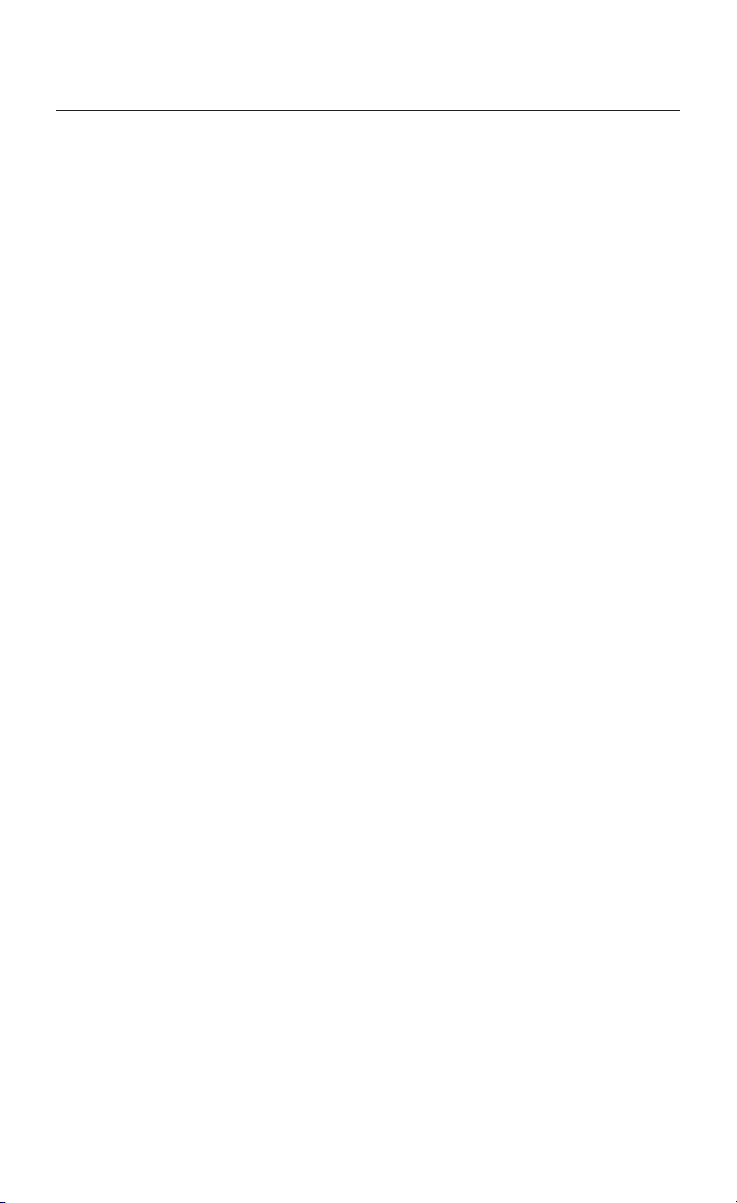
SOMMAIRE
GÉNÉRALITÉS
Explication des symboles · · · · · · · · · · · · · · · · · · · · · · · 4
Pour votre sécurité · · · · · · · · · · · · · · · · · · · · · · · · · · · 4
Important – utilisez le bon logiciel système · · · · · · · · · · · · · 6
Entretien et nettoyage · · · · · · · · · · · · · · · · · · · · · · · · 6
Utilisation de votre système de navigation · · · · · · · · · · · · · · 6
Fonctionnalités· · · · · · · · · · · · · · · · · · · · · · · · · · · · 6
Options supplémentaires au système · · · · · · · · · · · · · · · · 7
Indications de distance · · · · · · · · · · · · · · · · · · · · · · · 7
Restrictions d’utilisation (selon les pays) · · · · · · · · · · · · · · 7
Réception des signaux GPS · · · · · · · · · · · · · · · · · · · · · 7
Réaction de l’appareil après une longue période
d’immobilisation · · · · · · · · · · · · · · · · · · · · · · · · · · · 7
Nouveau calcul automatique de l’itinéraire · · · · · · · · · · · · 7
Zones à informations routières réduites · · · · · · · · · · · · · · 8
Marche/Arrêt · · · · · · · · · · · · · · · · · · · · · · · · · · · · · · 8
Télécommande · · · · · · · · · · · · · · · · · · · · · · · · · · · · · 8
Veille · · · · · · · · · · · · · · · · · · · · · · · · · · · · · · · · · 10
Mise en place/changement du DVD/CD cartographique · · · · · · 10
C-IQ – Votre Pass pour les informations cartographiques,
routières et touristiques · · · · · · · · · · · · · · · · · · · · · · · 11
Options d’activation · · · · · · · · · · · · · · · · · · · · · · · · 11
Lecture de l’ID de navigation · · · · · · · · · · · · · · · · · · · 12
Saisie du code· · · · · · · · · · · · · · · · · · · · · · · · · · · · 12
Liste SMS C-IQ · · · · · · · · · · · · · · · · · · · · · · · · · · · 13
C-IQ personnalisé · · · · · · · · · · · · · · · · · · · · · · · · · · 13
C-IQ prépayé · · · · · · · · · · · · · · · · · · · · · · · · · · · · 13
Aperçu · · · · · · · · · · · · · · · · · · · · · · · · · · · · · · · 14
Configuration· · · · · · · · · · · · · · · · · · · · · · · · · · · · 14
Service C-IQ · · · · · · · · · · · · · · · · · · · · · · · · · · · · · 15
Types de menus · · · · · · · · · · · · · · · · · · · · · · · · · · · · 15
Menu d’incrustation · · · · · · · · · · · · · · · · · · · · · · · · 15
Menu à développer (liste de fonctions) · · · · · · · · · · · · · · 16
Écran de liste · · · · · · · · · · · · · · · · · · · · · · · · · · · · 16
Réglages – personnalisation du système de navigation · · · · · · 17
Couleur jour/nuit · · · · · · · · · · · · · · · · · · · · · · · · · · 17
Configuration de l’écran · · · · · · · · · · · · · · · · · · · · · · 18
Choix des messages· · · · · · · · · · · · · · · · · · · · · · · · · 19
Critères de guidage · · · · · · · · · · · · · · · · · · · · · · · · 19
Itinéraire dynamique · · · · · · · · · · · · · · · · · · · · · · · · 20
Signal de vitesse limite · · · · · · · · · · · · · · · · · · · · · · · 21
Télécommande · · · · · · · · · · · · · · · · · · · · · · · · · · · 22
Fonction Favoris · · · · · · · · · · · · · · · · · · · · · · · · · · 22
Réglages généraux · · · · · · · · · · · · · · · · · · · · · · · · · 23
Langue · · · · · · · · · · · · · · · · · · · · · · · · · · · · · · · 23
Réglages acoustiques· · · · · · · · · · · · · · · · · · · · · · · · 23
Unités · · · · · · · · · · · · · · · · · · · · · · · · · · · · · · · · 24
1
Page 2
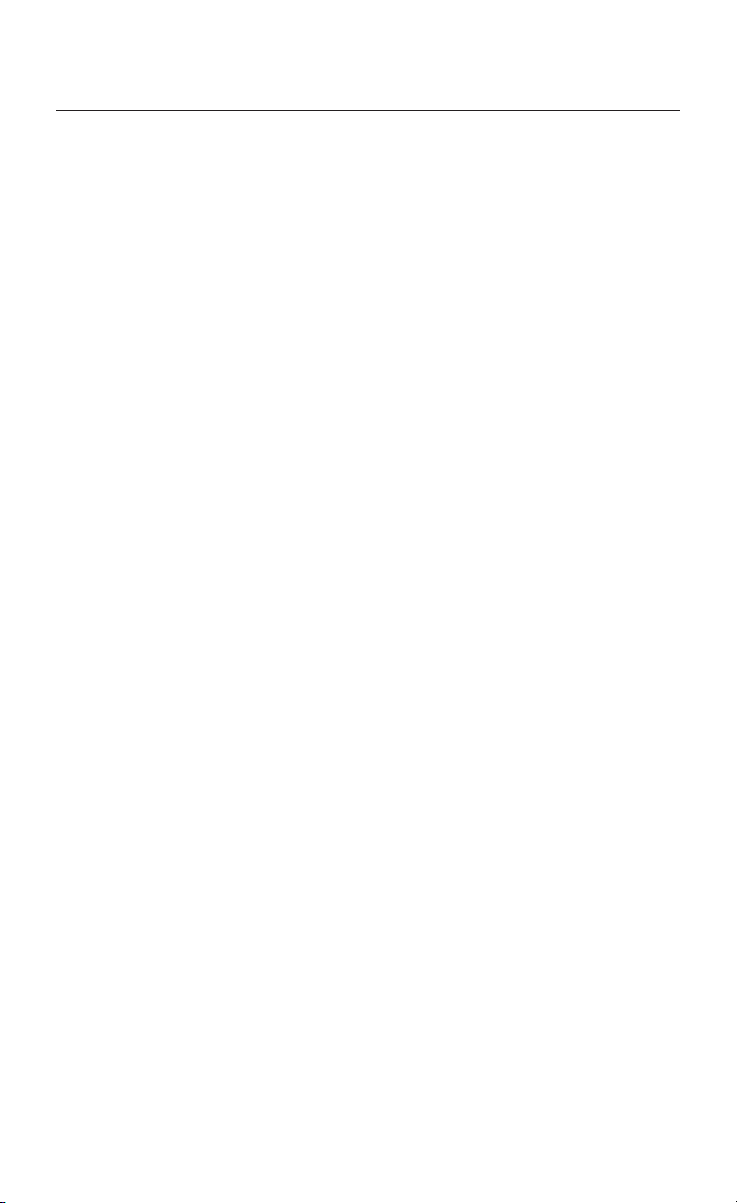
SOMMAIRE
Configuration appareils · · · · · · · · · · · · · · · · · · · · · · 25
Comportement à l’arrêt · · · · · · · · · · · · · · · · · · · · · · 26
Configuration du système · · · · · · · · · · · · · · · · · · · · · 26
Points d’information · · · · · · · · · · · · · · · · · · · · · · · · 27
Pré-réglages usine · · · · · · · · · · · · · · · · · · · · · · · · · 28
NAVIGATION
Saisie de la destination · · · · · · · · · · · · · · · · · · · · · · · · 30
Saisie directe de l’adresse · · · · · · · · · · · · · · · · · · · · · 30
Fonction « Liste » · · · · · · · · · · · · · · · · · · · · · · · · · · 31
Destinations spéciales · · · · · · · · · · · · · · · · · · · · · · · 31
Destinations particulières · · · · · · · · · · · · · · · · · · · · · 31
Croisement · · · · · · · · · · · · · · · · · · · · · · · · · · · · · 32
Toutes les voies (Quick Access)· · · · · · · · · · · · · · · · · · · 32
Carnet d’adresses · · · · · · · · · · · · · · · · · · · · · · · · · 33
Entrée de la destination sur la carte routière · · · · · · · · · · · 33
Étapes (destinations intermédiaires) · · · · · · · · · · · · · · · 34
Arrêt du guidage · · · · · · · · · · · · · · · · · · · · · · · · · · 35
Informations touristiques · · · · · · · · · · · · · · · · · · · · · · 35
Destinations particulières · · · · · · · · · · · · · · · · · · · · · 36
Symboles touristiques · · · · · · · · · · · · · · · · · · · · · · · 37
Représentation sur écran· · · · · · · · · · · · · · · · · · · · · · · 38
Affichage de guidage · · · · · · · · · · · · · · · · · · · · · · · 38
Affichage de la carte · · · · · · · · · · · · · · · · · · · · · · · · 39
Affichage séparé · · · · · · · · · · · · · · · · · · · · · · · · · · 40
Guidage dans des zones non numérisées · · · · · · · · · · · · · 40
Guidage dans des zones partiellement numérisées · · · · · · · 40
Messages vocaux · · · · · · · · · · · · · · · · · · · · · · · · · · 40
Calcul d’un itinéraire bis · · · · · · · · · · · · · · · · · · · · · · 40
Informations routières TMC · · · · · · · · · · · · · · · · · · · · · 41
Pay TMC· · · · · · · · · · · · · · · · · · · · · · · · · · · · · · · 42
Dans la représentation cartographique · · · · · · · · · · · · · · 42
Dans l’affichage de guidage · · · · · · · · · · · · · · · · · · · · 43
Informations TMC détaillées · · · · · · · · · · · · · · · · · · · · 43
Affichage graphique d’une perturbation du trafic · · · · · · · · 44
Contournement d’une perturbation du trafic · · · · · · · · · · 44
Guidage dynamique actualisé · · · · · · · · · · · · · · · · · · · 45
Symboles TMC · · · · · · · · · · · · · · · · · · · · · · · · · · · 46
Menu « Info » · · · · · · · · · · · · · · · · · · · · · · · · · · · · · 47
Le carnet d’adresses · · · · · · · · · · · · · · · · · · · · · · · · · 48
Ajout d’adresses · · · · · · · · · · · · · · · · · · · · · · · · · · 48
Effacement d’adresses · · · · · · · · · · · · · · · · · · · · · · · 48
Effacement des dernières destinations · · · · · · · · · · · · · · 48
Ajout de la position actuelle du véhicule au carnet d’adresses · 49
Chargement d’une adresse à partir de la mémoire de
destinations· · · · · · · · · · · · · · · · · · · · · · · · · · · · · 49
2
Page 3
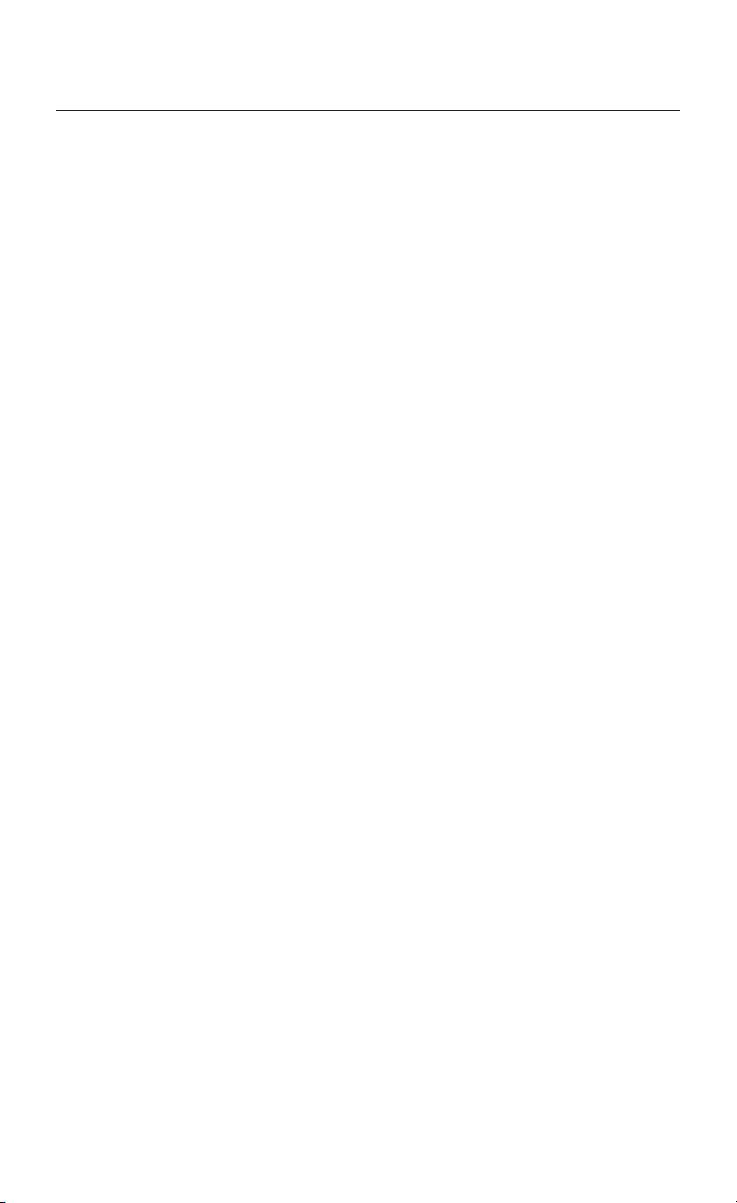
SOMMAIRE
TÉLÉPHONE
CI 3000 · · · · · · · · · · · · · · · · · · · · · · · · · · · · · · · · 50
CIX 3000 Blue · · · · · · · · · · · · · · · · · · · · · · · · · · · · · 50
Couplage entre le téléphone portable et le CIX 3000 Blue· · · · · 51
Logiciel pilote pour le CI 3000 · · · · · · · · · · · · · · · · · · · · 51
Charger le répertoire · · · · · · · · · · · · · · · · · · · · · · · · · 52
Fonctions du téléphone · · · · · · · · · · · · · · · · · · · · · · · 53
Téléphoner · · · · · · · · · · · · · · · · · · · · · · · · · · · · · · 54
Volume des communications· · · · · · · · · · · · · · · · · · · · · 54
Composition d’un numéro · · · · · · · · · · · · · · · · · · · · · 54
Composition d’un numéro à partir du clavier· · · · · · · · · · · 54
Listes des appels · · · · · · · · · · · · · · · · · · · · · · · · · · 54
Appels du répertoire téléphonique · · · · · · · · · · · · · · · · 55
Sélection d’une entrée du répertoire · · · · · · · · · · · · · · · 55
Suppression d’une entrée · · · · · · · · · · · · · · · · · · · · · 56
Ajout d’une entrée (uniquement sur carte SIM) · · · · · · · · · 56
SMS (Short Message Service) · · · · · · · · · · · · · · · · · · · · · 56
Réception de messages SMS · · · · · · · · · · · · · · · · · · · · 57
Lecture de messages SMS · · · · · · · · · · · · · · · · · · · · · 57
Écriture d’un message SMS · · · · · · · · · · · · · · · · · · · · 58
Envoi d’un message SMS · · · · · · · · · · · · · · · · · · · · · · 58
Sélection directe des numéros affichés · · · · · · · · · · · · · · 58
Réglages du téléphone · · · · · · · · · · · · · · · · · · · · · · · · 59
Info téléphone · · · · · · · · · · · · · · · · · · · · · · · · · · · 59
Répertoire téléphonique· · · · · · · · · · · · · · · · · · · · · · 59
Sauvegarder la boîte (messagerie) · · · · · · · · · · · · · · · · 60
Téléchargement du logiciel · · · · · · · · · · · · · · · · · · · · 60
Bluetooth · · · · · · · · · · · · · · · · · · · · · · · · · · · · · · 60
OPTIONS UTILES
Ordinateur de bord· · · · · · · · · · · · · · · · · · · · · · · · · · 61
Urgence · · · · · · · · · · · · · · · · · · · · · · · · · · · · · · · · 62
Entrée d’un numéro de dépannage · · · · · · · · · · · · · · · · 63
PANNES ET SOLUTIONS ÉVENTUELLES
Pannes et solutions éventuelles · · · · · · · · · · · · · · · · · · · 64
3
Page 4
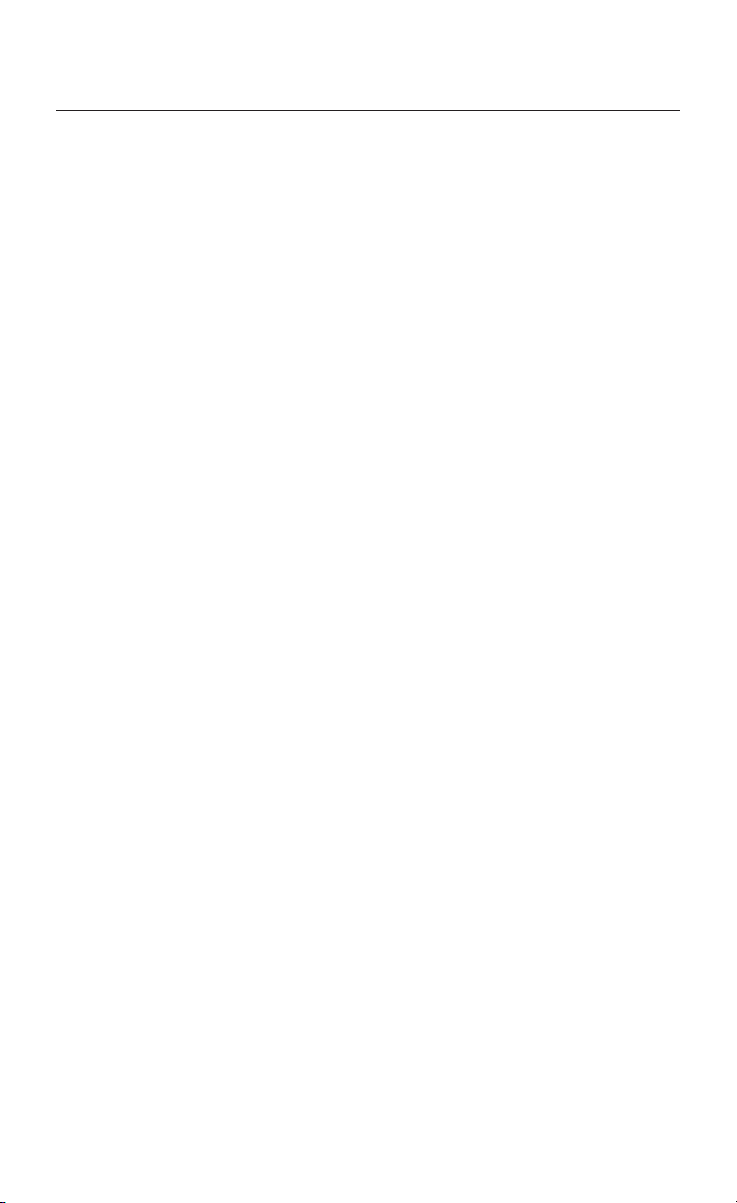
GÉNÉRALITÉS
Explication des symboles
Les symboles suivants sont utilisés dans ce mode d’emploi :
Ce symbole indique qu’il s’agit de consignes de sécurité et
!
d’avertissements. Ces passages contiennent des informations
importantes pour utiliser l’appareil en toute sécurité. Le
non-respect de ces consignes peut entraîner des dommages
matériels ou des blessures graves ou mortelles. Il est donc
impératif de les respecter.
Signale une action à exécuter.
u
Astuces et informations utiles pour utiliser le système.
t
Un point avant le texte indique une énumération.
•
Les termes entre guillemets désignent une option de menu à
“
l’écran.
Pour votre sécurité
L’utilisation du système de navigation ne vous dégage en aucun cas de
!
votre responsabilité personnelle en tant que conducteur. Respectez le
code de la route et tenez compte des conditions de circulation. Si l’état
de la circulation et les informations données par le système de
navigation se contredisent, respectez le code de la route plutôt que les
instructions fournies par le système de navigation.
!
Le système ne tient pas compte de la sécurité relative des itinéraires
proposés : les routes barrées, les chantiers, les routes sur lesquelles la
hauteur ou le poids du véhicule sont limités, ainsi que les conditions
météorologiques ou de trafic susceptibles d’influencer la sécurité ou la
durée du trajet ne sont pas pris en compte par le système de navigation
lors du calcul des données. Jugez par vous-même de la pertinence de
l’itinéraire proposé. Utilisez la fonction « Itinéraire Bis » pour obtenir
d’autres propositions d’itinéraire ou empruntez l’itinéraire que vous
préférez et laissez le système calculer automatiquement le nouvel
itinéraire.
!
Pour garantir une conduite en toute sécurité, ne programmez le
système de navigation et le téléphone que lorsque le véhicule est à
l’arrêt ou avant de prendre la route.
!
La législation en vigueur relative aux limitations de vitesse sur route a
toujours priorité sur les valeurs qui figurent sur le CD/DVD. Il ne peut
être garanti que les vitesses indiquées par le système de navigation sont
en toutes circonstances identiques aux limites en vigueur.
4
Page 5
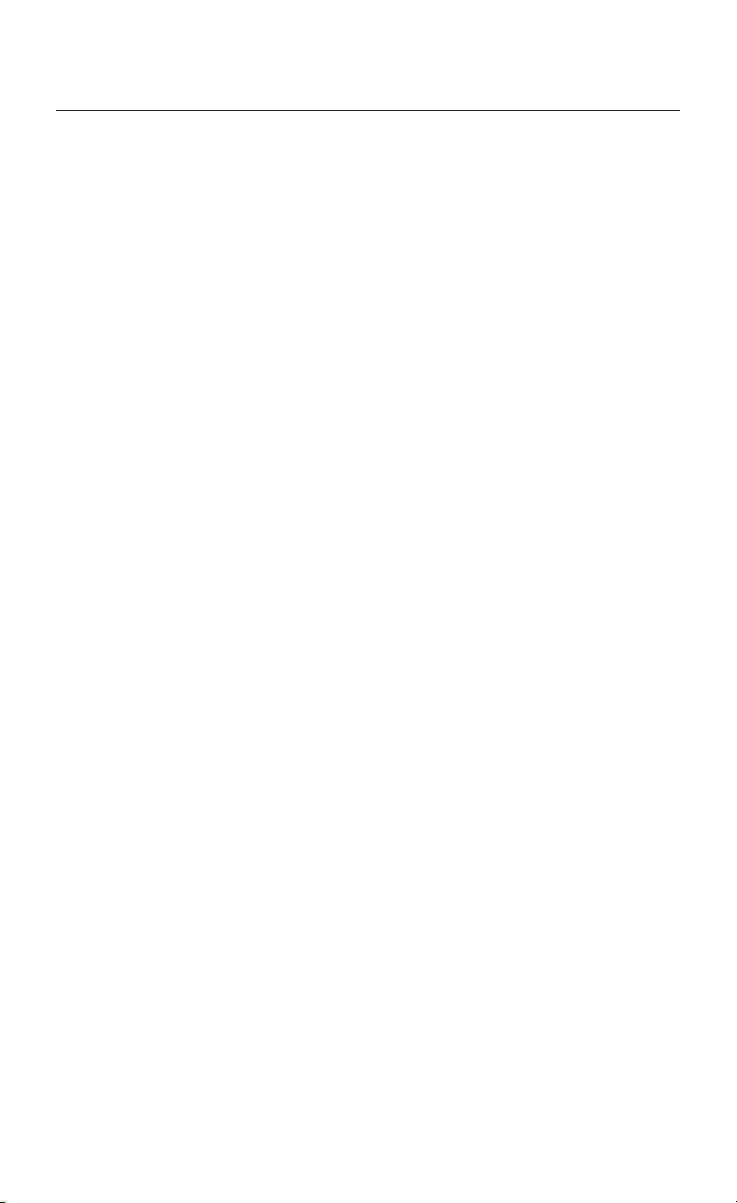
GÉNÉRALITÉS
Dans certaines zones, il peut arriver que les caractéristiques d’une route
!
ne soient pas définies sur le CD cartographique – routes à sens unique,
interdiction de tourner, sens interdit (dans les zones piétonnes p. ex.).
Le système de navigation vous prévient quand vous pénétrez dans de
telles zones. Faites particulièrement attention alors aux panneaux
d’interdiction et de circulation à sens unique.
Toutes les personnes qui se servent de votre système multimédia
!
doivent lire attentivement les directives et recommandations avant la
première utilisation.
Si votre moniteur est monté sur un support réglable, positionnez-le de
!
manière à pouvoir regarder l’écran vite, facilement et sans être ébloui.
Garez le véhicule à un endroit approprié avant de procéder aux
réglages.
Si votre moniteur est monté sur un support fixe, vérifiez qu’il a été
!
installé en respectant les consignes précédentes. Le moniteur ne doit
pas gêner la visibilité du conducteur (état de la route, rétroviseurs,
instruments de bord et extérieur du véhicule). De plus, le moniteur ne
doit pas être placé dans la zone de déploiement de l’airbag.
Ne regardez l’écran que si cela ne présente aucun danger pour la
!
conduite. Arrêtez-vous à un endroit approprié lorsque vous devez
regarder l’écran de manière prolongée.
!
Conservez la télécommande dans un endroit sûr.
!
La vitesse du véhicule, la durée du trajet ainsi que la distance parcourue
affichées dans le menu « Ordinateur de bord » du système sont
calculées par l’ordinateur. Il est donc possible qu’elles divergent de la
réalité. Seul le compteur de vitesse du véhicule est fiable pour connaître
la vitesse réelle.
!
Si vous avez besoin de secours en cas d’urgence (police, pompiers, etc.),
ne comptez pas seulement sur le système de navigation. Il n’est pas
garanti que la banque de données contienne tous les services de
secours disponibles dans la zone où vous vous situez à ce moment
donné. Agissez selon votre propre jugement et votre capacité à
organiser de l’aide dans une telle situation.
!
Si vous téléphonez en roulant, votre attention diminue et vous vous
concentrez moins sur la circulation et les panneaux de signalisation.
Pour éviter de mettre en danger la vie des passagers et des autres
automobilistes, le conducteur ne doit pas téléphoner pendant la
conduite. Respectez la législation relative à l’utilisation du téléphone
dans un véhicule.
5
Page 6
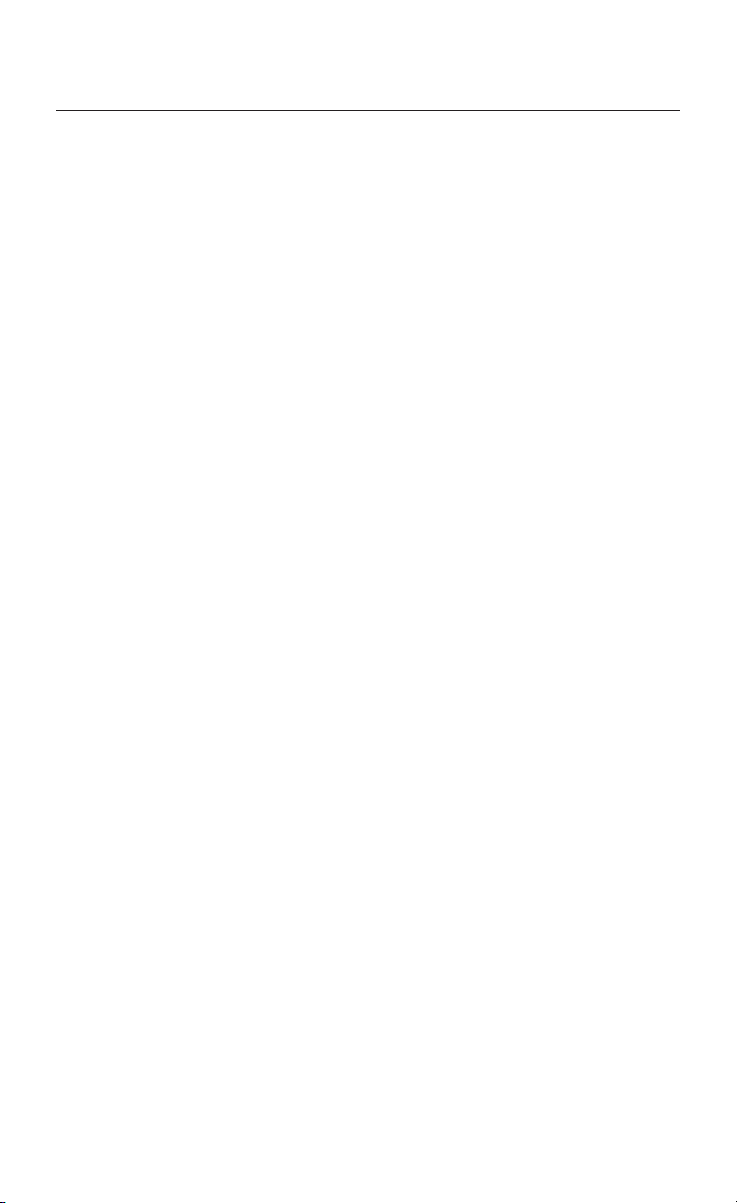
GÉNÉRALITÉS
Éteignez le téléphone ou laissez-le éteint lorsque vous entrez dans une
!
station-service ou sur le parking d’entreprises chimiques, de dépôts de
carburants et d’installations semblables.
Un téléphone allumé ou la proximité de l’antenne GSM peut perturber
!
le fonctionnement d’appareils médicaux (stimulateur cardiaque ou
appareil auditif).
Ne touchez pas l’antenne GSM en téléphonant.
!
Important – utilisez le bon logiciel système
À partir du printemps 2004, une nouvelle version de logiciel est disponible
pour votre système de navigation (MO 5595). Cette version doit être
chargée dans votre système pour utiliser le CD/DVD 2004/2. Si la version
indiquée par votre système n’est pas la bonne, veuillez vous adresser à
votre revendeur ou au centre de services C-IQ (00800 99 33 33 33). Pour
savoir quel logiciel est installé sur votre système, procédez comme suit :
Sélectionnez « Config. du système » dans le menu
u
« Configuration » et confirmez en appuyant sur OK.
Sélectionnez « Configuration » et appuyez sur la touche OK. Lisez
u
la « Version logiciel ». Elle doit être supérieure ou égale à 0950.
Entretien et nettoyage
Pour le nettoyage, n’utilisez pas de white spirit, d’alcool ni de solvants. Il
est recommandé d’utiliser un chiffon humide.
Utilisation de votre système de navigation
Avec ce système multimédia, vous avez fait l’acquisition d’un instrument
conçu pour vous aider dans les situations quotidiennes de circulation.
Avant le départ, entrez tout simplement votre destination,
sélectionnez « Activer guidage » et c’est parti ! Le système de navigation
vous donne en cours de trajet des instructions audio-visuelles. La liaison
avec le téléphone portable accroît la sécurité et le confort pour
téléphoner à l’intérieur du véhicule. Le système est simple d’utilisation
grâce à son nombre réduit de boutons et à ses menus clairement
structurés.
Fonctionnalités
Certaines des fonctions décrites dans ce mode d’emploi ne peuvent être
utilisées qu’en liaison avec des accessoires optionnels. Il arrive également
que certaines fonctions ne puissent pas être utilisées dans tous les pays si
le système ne dispose pas des données requises. Comme l’appareil
possède des fonctionnalités étendues, les combinaisons de réglages
possibles ont été limitées pour des raisons de convivialité et de facilité
d’utilisation.
6
Page 7
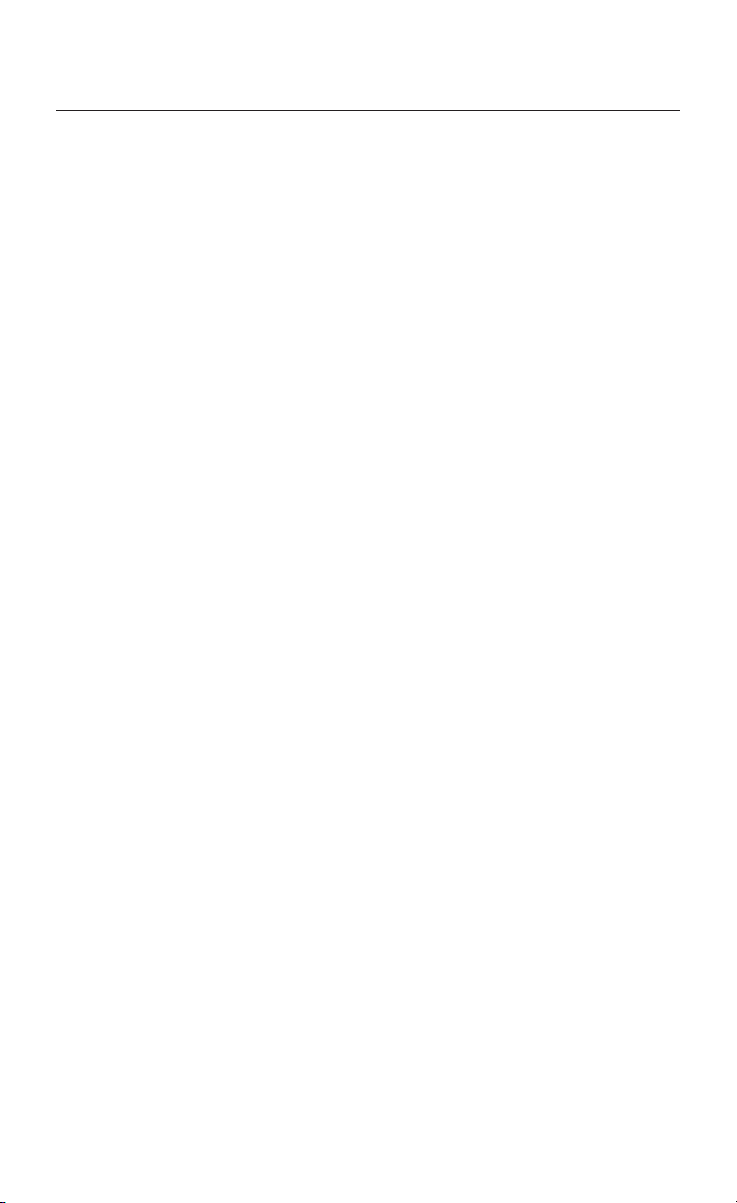
GÉNÉRALITÉS
Options supplémentaires au système
Utilisé conjointement à l’option TMC, le système vous indique la situation
actuelle du trafic sur votre parcours et, si vous le souhaitez, vous aide à
éviter les perturbations du trafic. De nombreux modules supplémentaires
vous permettent d’élargir vos équipements afin de disposer d’un système
complet d’information et de divertissement.
Indications de distance
Sur autoroute, les distances affichées par le système se différencient des
indications fournies par les panneaux. En effet, les panneaux d’autoroutes
se réfèrent au début de la sortie, tandis que le système calcule la distance
restante jusqu’à la fin de la voie de ralentissement, c’est-à-dire au point
où les voies de circulation se séparent.
Restrictions d’utilisation (selon les pays)
Si un symbole représentant une main barrée apparaît dans la barre d’état
inférieure, cela signifie que les possibilités d’utilisation sont fortement
restreintes lorsque vous roulez. L’activation de cette fonction dépend des
réglementations nationales.
Réception des signaux GPS
L’appareil peut fonctionner même si la réception des signaux GPS n’est
pas bonne. Dans ce cas cependant, la détermination de la position peut
perdre en précision.
Réaction de l’appareil après une longue période d’immobilisation
Lorsque le véhicule reste en stationnement pendant un certain temps, les
satellites continuent à tourner en orbite. Après la mise du contact, il
s’écoule parfois quelques minutes avant que le système de navigation ne
capte suffisamment de satellites pour pouvoir exploiter leurs données.
Lorsque le symbole satellite à l’écran est de couleur noire, cela signifie
que la réception par satellite (position tridimensionnelle) est suffisante. Si
la réception GPS est insuffisante, le symbole du satellite reste rouge.
Après une longue période d’immobilisation, il est possible que le système
de navigation indique au démarrage : « Veuillez rejoindre l’itinéraire
prévu ». Le système suppose que le véhicule ne se trouve pas sur une
route répertoriée. Si d’autres routes se trouvent dans cette zone, cela
peut conduire à des messages inappropriés du système de navigation qui
suppose que le véhicule est sur une autre route.
Nouveau calcul automatique de l’itinéraire
Si vous ne tenez pas compte des conseils du système, celui-ci génère
automatiquement un nouvel itinéraire.
7
Page 8
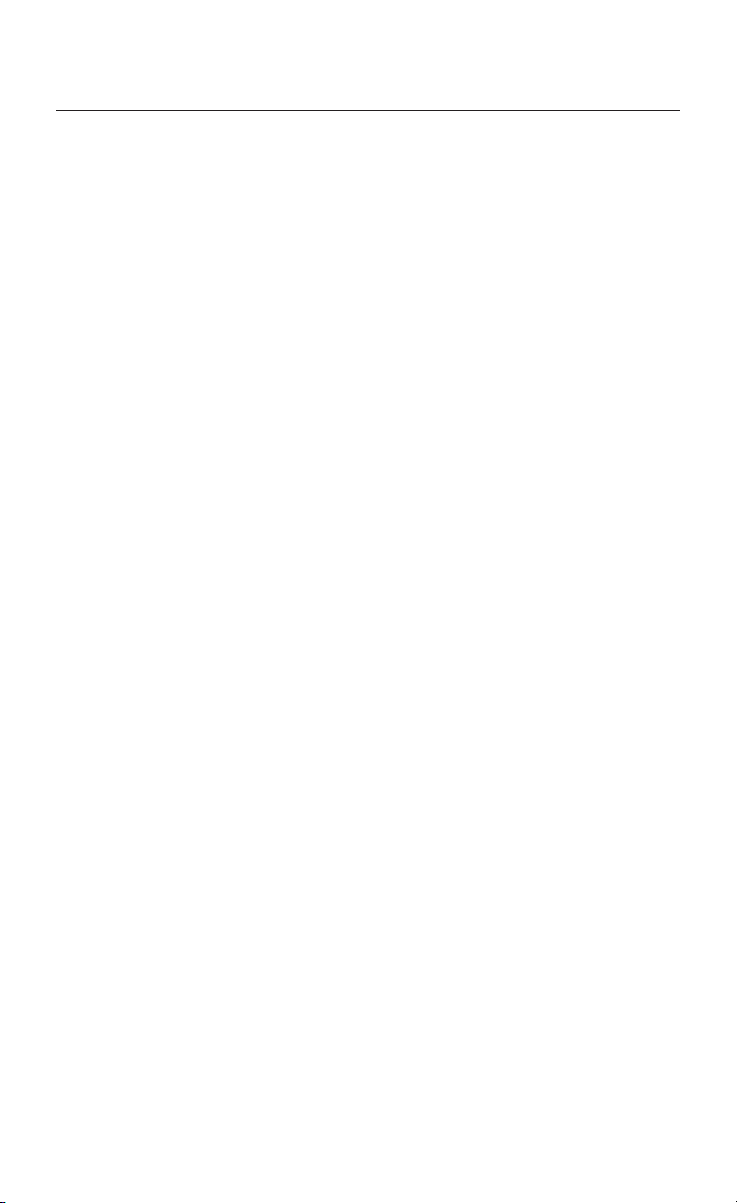
GÉNÉRALITÉS
Zones à informations routières réduites
Dans certaines zones, le DVD/CD cartographique ne contient pas toutes
les informations routières. Des données telles que les interdictions de
tourner, le sens de circulation d’une voie à sens unique ou la présence
d’une zone piétonne peuvent manquer. Le système vous prévient quand
vous entrez dans de telles zones et affiche un message d’avertissement.
Vous trouverez des informations sur l’utilisation du système de
t
navigation sur Internet à l’adresse www.vdodayton.de.
Marche/Arrêt
Le système multimédia se met en marche/s’éteint lorsque vous mettez ou
coupez le contact. Si le système n’a pas été mis en veille avant d’être
éteint, un écran titre est d’abord affiché. Un message relatif à l’utilisation
du système apparaît. Validez le message en appuyant sur la touche OK. Le
système est prêt à fonctionner au bout de quelques secondes.
Télécommande
Pour pouvoir utiliser la télécommande hors de son support, il est
nécessaire d’insérer des piles à l’intérieur. Ces piles doivent être
remplacées dès que le système ne réagit pas aux pressions sur les touches
ou qu’un symbole de pile apparaît dans la ligne d’état. Nous attirons
votre attention sur le fait que la télécommande ne doit pas être exposée
en plein soleil lorsque les piles se trouvent à l’intérieur. Lorsque la
télécommande est placée dans son support filaire, le système peut être
utilisé même sans piles.
Certaines touches ont une double fonction qui peut être activée en
exerçant soit une pression brève de moins d’une seconde, soit une
pression prolongée de plus d’une seconde.
Selon les éléments fournis avec le système, vous pouvez utiliser
différentes télécommandes. L’exploitation de toutes les fonctionnalités
n’est garantie que si la bonne télécommande est activée. Pour cela,
sélectionnez « Télécommande » dans « Configuration » et activez la
télécommande de votre choix en appuyant sur la touche OK.
8
Page 9
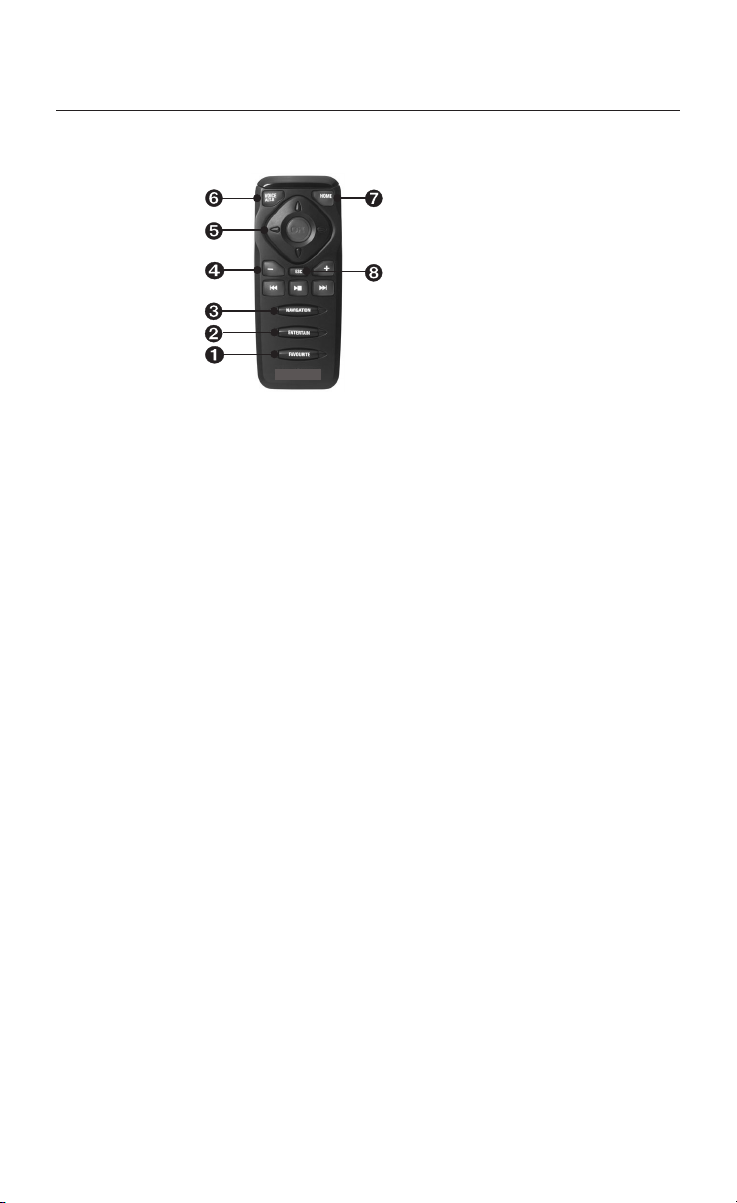
GÉNÉRALITÉS
RC 5400
FAVOURITE – Cette touche peut être programmée librement afin
Ê
d’avoir directement accès à des fonctions choisies (voir aussi le chapitre
« Réglages »).
ENTERTAIN – Appuyez < 1 seconde pour passer à la dernière source de
Ë
divertissement utilisée.
NAVIGATION – Appuyez < 1 seconde pour commuter entre les écrans
Ì
de guidage. Appuyez > 1 seconde pour passer directement au
sommaire.
Réglage du volume
Í
Î
Touches curseur et touche de validation OK.
Ï
VOICE / ALT-R – Appuyez < 1 seconde pour afficher l’instruction vocale
de guidage actuellement valable. Appuyez > 1 seconde pour établir un
itinéraire bis.
Ð
HOME – Si votre adresse est mémorisée dans le système, appuyez sur la
touche HOME < 1 seconde pour activer l’adresse. Si vous appuyez > 1
seconde, le système charge l’adresse enregistrée à la rubrique
« Travail ».
Ñ
ESC – Appuyez sur ESC < 1 seconde pour revenir au menu précédent.
Appuyez > 1 seconde pour passer directement au menu principal.
9
Page 10
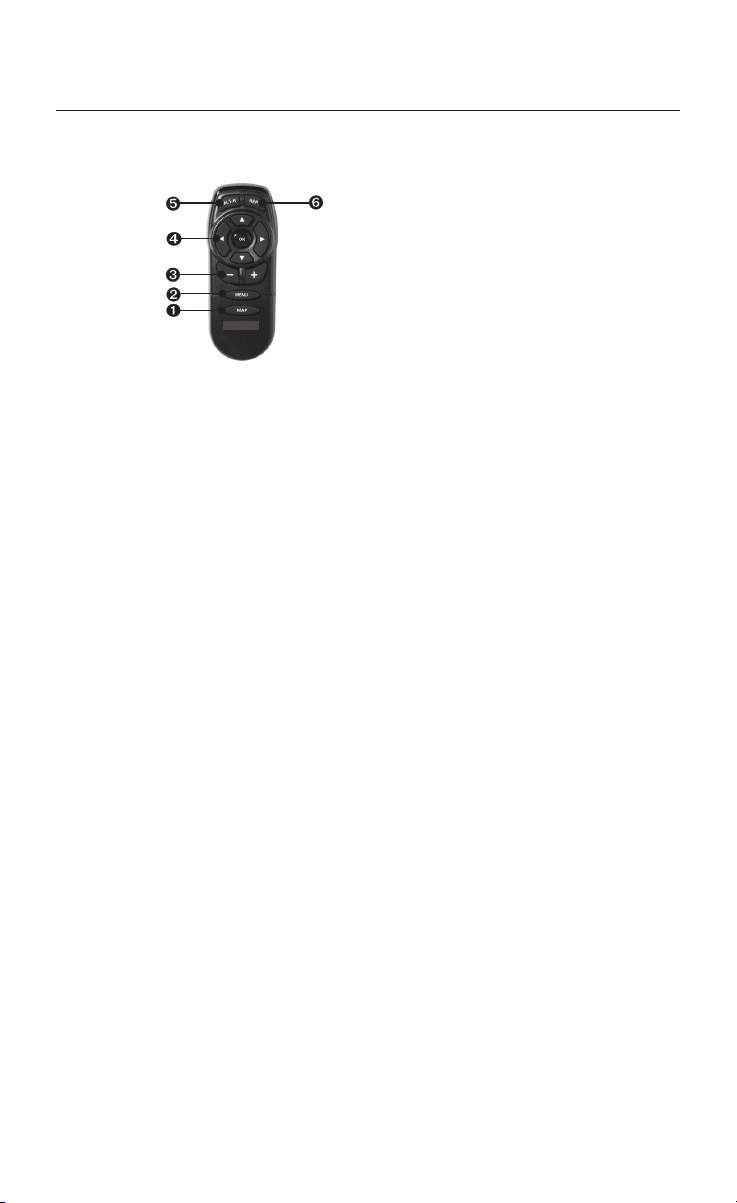
GÉNÉRALITÉS
RC 5000
MAP – Pour commuter entre les écrans de guidage.
Ê
MENU – Pour afficher le menu principal.
Ë
Réglage du volume
Ì
Touches curseur et touche de validation OK.
Í
ALT-R – Pour établir un itinéraire bis.
Î
REP – Pour répéter l’instruction vocale de guidage actuellement
Ï
valable.
Veille
Vous pouvez placer le système en mode veille à partir du menu principal.
Pour ce faire, sélectionnez l’option « Veille » et appuyez sur OK. L’écran
s’éteint, mais les instructions vocales de navigation demeurent actives si le
système est raccordé à des haut-parleurs externes. Si vous souhaitez
arrêter la navigation avant d’éteindre l’appareil, appuyez sur la touche
OK lorsque vous vous trouvez dans l’un des écrans de navigation.
Sélectionnez « Arrêter la navigation » et appuyez sur la touche OK.
Mise en place/changement du DVD/CD
cartographique
u
Si le voyant de mise sous tension est allumé, appuyez une fois sur
la touche d’éjection du système de navigation (lorsque le contact
est mis).
u
Si le voyant de mise sous tension n’est pas allumé, appuyez deux
fois sur la touche d’éjection. Le DVD/CD est éjecté.
u
Retirez le DVD/CD cartographique, puis insérez un nouveau
DVD/CD dans le lecteur, côté imprimé orienté vers le haut, en le
poussant délicatement jusqu’à ce qu’il soit avalé. Lorsque vous
changez de DVD/CD cartographique, le système a besoin de
quelques secondes pour s’initialiser.
10
Page 11
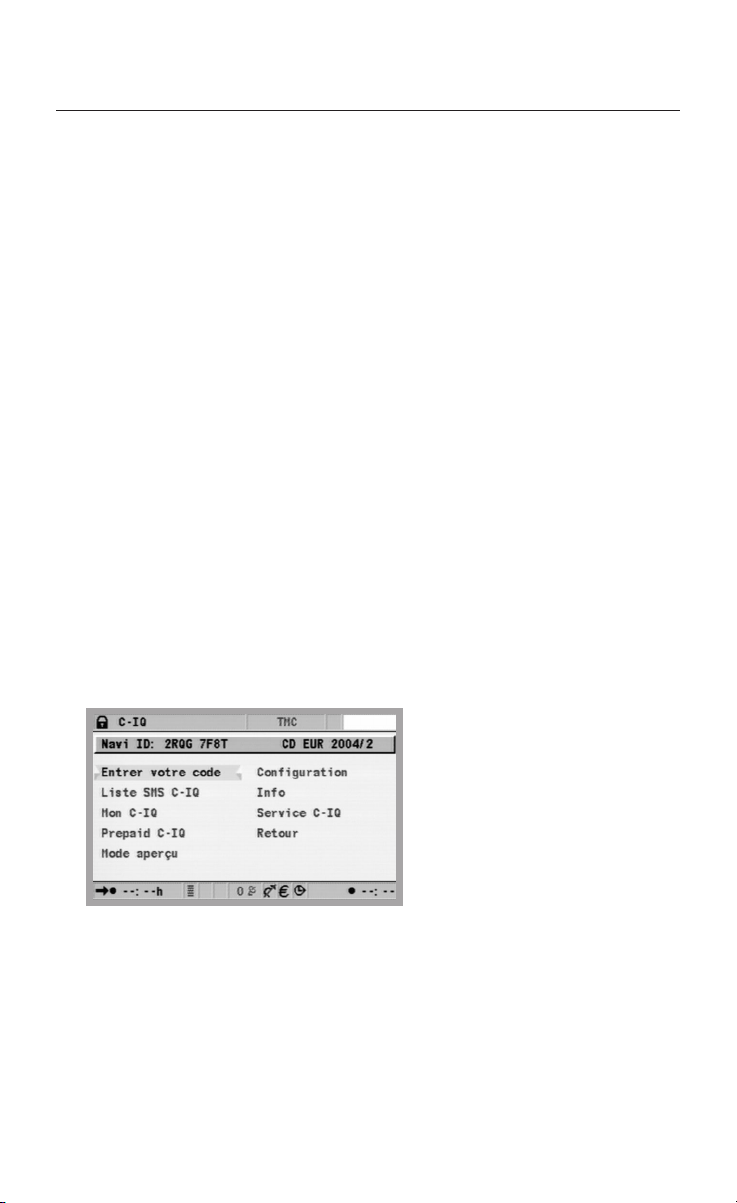
GÉNÉRALITÉS
Important : n’utilisez que des supports de données originaux de 12 cm
!
de diamètre. N’insérez pas dans l’appareil de CD de 8 cm ou de forme
spéciale. Cela risquerait d’endommager le système.
C-IQ – Votre Pass pour les informations
cartographiques, routières et touristiques
Un DVD/CD comportant des informations cartographiques, routières et
touristiques actuelles vous est remis avec votre système. Les informations
du DVD/CD sont codées ; elles sont déverrouillées, intégralement ou
partiellement, en cas de besoin via un code d’accès et pour une durée
déterminée. Les avantages :
Vous ne payez que pour les informations dont vous avez effectivement
•
besoin.
Vous ne payez que pour la période pendant laquelle vous utilisez ces
•
services.
Après la première activation, vous bénéficiez gratuitement et
•
automatiquement du service de mise à jour C-IQ. Les CD/DVD mis à jour
vous sont envoyés au moins une fois par an. Les clients qui ont choisi
une activation illimitée ne reçoivent pas de CD/DVD envoyés par le
service de mise à jour C-IQ. Les produits activés pour une période
indéfinie ne peuvent être utilisés qu’avec le numéro de version du
DVD/CD activé.
•
Vous bénéficiez ainsi toujours des dernières informations.
•
L’inscription et l’activation peuvent être effectuées très simplement sur
Internet (www.C-IQ.net) ou par téléphone au 00800 99 33 33 33.
Options d’activation
Le DVD/CD contient toutes les données routières enregistrées par régions.
Vous pouvez également selon les endroits consulter des informations
touristiques supplémentaires, des guides d’hôtels et de restaurants, ainsi
que des informations routières TMC dans les pays qui offrent ce service.
Vous pouvez ainsi avoir accès à
•
des informations par pays
•
des guides touristiques et éventuellement
11
Page 12

GÉNÉRALITÉS
des informations routières
•
pour une période déterminée (voir également la présentation de ces
options et des services prépayés C-IQ dans ce chapitre). Pour de plus
amples informations sur les options d’accès, veuillez contacter notre
service C-IQ.
Lecture de l’ID de navigation
Ayez près de vous votre ID de navigation et votre code logiciel si vous
devez prendre contact avec nous. Pour connaître votre ID :
Sélectionnez « C-IQ » dans le sommaire et appuyez sur la touche OK.
u
Relevez le code à 8 caractères indiqué comme ID de navigation. La
u
référence cartographique figure à droite. Il est utile de noter ces
deux numéros sur une feuille de papier.
L’ID de navigation se trouve aussi dans le menu « Entrer votre code » à
t
la rubrique « C-IQ ».
Saisie du code
Une fois que vous avez reçu le code, entrez-le dans le système.
u
Activez « C-IQ » dans le sommaire, puis « Entrer votre code ».
Appuyez à chaque fois sur la touche OK.
u
Amenez le curseur sur la lettre, le chiffre ou le symbole souhaité et
validez à chaque fois en appuyant sur la touche OK.
u
Lorsque le code est complet, le curseur revient automatiquement
sur OK. Appuyez sur la touche OK. Le système vous informe
lorsque le code saisi est erroné et/ou lorsque le logiciel de votre
système n’est pas en mesure de traiter les informations codées.
u
Dans ce cas, sélectionnez soit « OK », soit « Service C-IQ » si vous
souhaitez nous contacter, puis appuyez sur la touche OK.
!
L’activation par code ne fonctionne que si la date indiquée dans le
système est correcte. Pour cela, il est nécessaire que le système capte
une date envoyée par un satellite GPS au moins ; cette opération est
effectuée une seule fois et répétée simplement après chaque coupure
de l’alimentation électrique.
12
Page 13
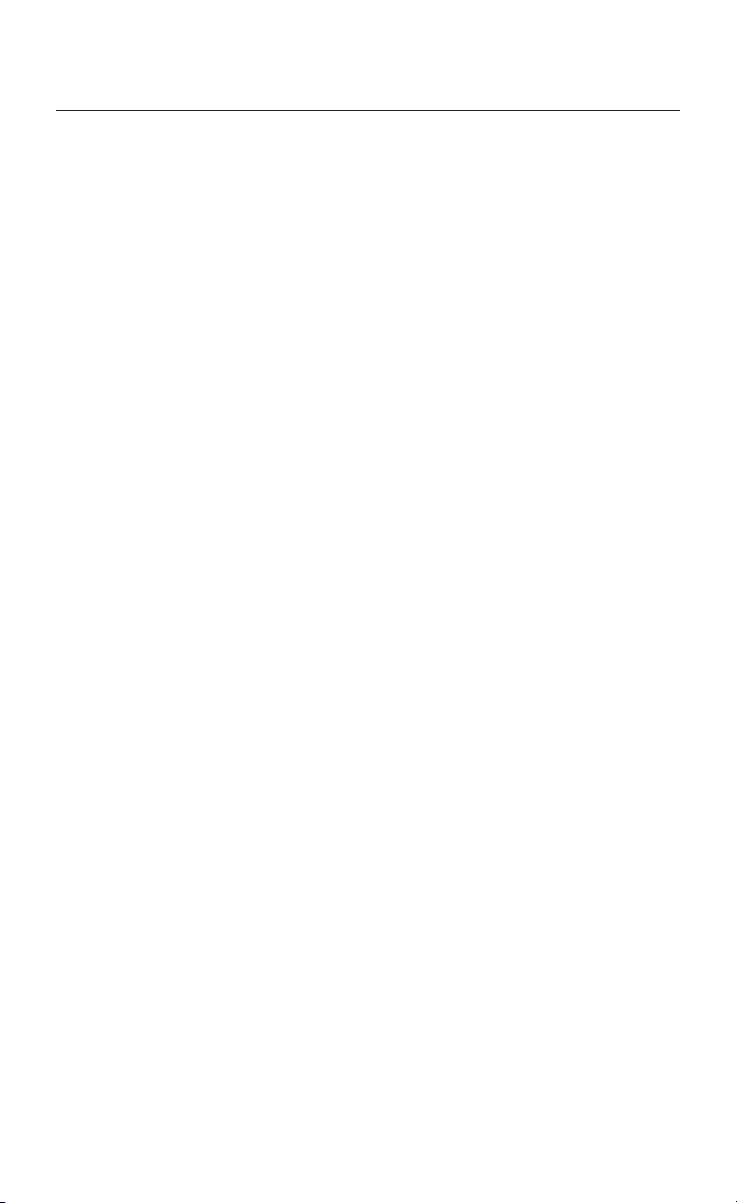
GÉNÉRALITÉS
Le système peut fonctionner sans activation sur 1 000 km. Vous pouvez
t
saisir des destinations, mais le système n’émet des messages de
navigation que pour les zones activées et/ou les services d’informations
activés.
Liste SMS C-IQ
Le système est conçu pour pouvoir traiter le code C-IQ par SMS. Pour
utiliser cette fonction, vous avez besoin d’un module téléphonique
adapté.
C-IQ personnalisé
Vous pouvez vous informer à tout moment de l’état du système.
Sélectionnez « C-IQ perso » dans le menu « C-IQ ». Appuyez sur la
u
touche OK.
Sélectionnez « Actif » et validez avec la touche OK si vous
u
souhaitez connaître les détails des produits que vous avez activés.
Sélectionnez « Démarrage imminent » et confirmez avec la touche
u
OK si vous souhaitez consulter les informations relatives aux
logiciels existants.
Sélectionnez « Expiration imminente » et confirmez avec la touche
u
OK si vous souhaitez connaître les services utilisés et la période
pour laquelle ils sont encore disponibles.
u
Sélectionnez « Résilié » et appuyez sur la touche OK pour consulter
la liste des produits déjà activés.
u
Pour revenir au menu précédent, appuyez sur la touche OK
lorsque l’écran affiche « Quitter ».
Si vous n’opérez aucune sélection, le système revient au menu précédent
au bout de quelques secondes.
C-IQ prépayé
Vous pouvez acheter à l’avance des cartes de navigation d’autres pays
et/ou des produits d’informations touristiques (p. ex. guides d’hôtels et de
restaurants) de manière forfaitaire et sur une base journalière, sans avoir
à préciser d’emblée la date d’utilisation de ces services. Ainsi, vous aurez à
tout moment accès aux données nécessaires lorsque vous faites de brefs
voyages à l’étranger ou partez en week-end. Les produits prépayés sont
utilisables pour la durée de la journée calendaire pendant laquelle ils ont
été activés. Après avoir acheté des journées prépayées auprès du centre
de services C-IQ (www.C-IQ.net ou 00800 99 33 33 33), il vous suffit
d’activer ces services dans votre système de navigation en saisissant
normalement le code d’accès. Vérifiez que le CD/DVD cartographique
correspondant est inséré dans l’appareil. Pour plus d’informations sur
cette option, veuillez vous adresser à votre centre de services C-IQ.
13
Page 14
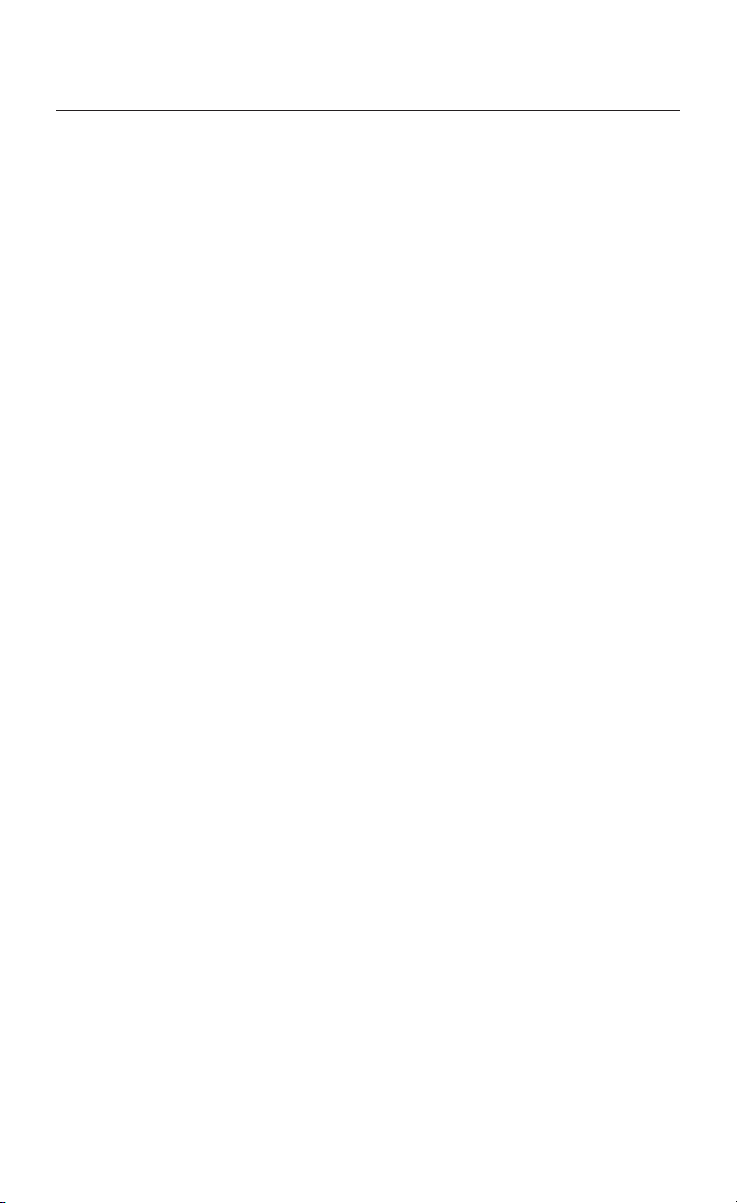
GÉNÉRALITÉS
Pour activer des informations touristiques et/ou des cartes routières dont
vous disposez :
Sélectionnez « Prepaid C-IQ » sous « C-IQ » et appuyez sur la
u
touche OK.
Sélectionnez « Carte prépayée » ou « Infos voyage prép. » et
u
appuyez sur la touche OK. Vous voyez s’afficher à l’écran le
nombre de journées prépayées encore disponibles.
Sélectionnez « Suite » pour accéder à la liste des produits
u
disponibles (cartes de pays ou produits d’informations
touristiques).
Sélectionnez le produit de votre choix. Appuyez sur la touche OK.
u
Aperçu
Avec chaque mise à jour du CD/DVD, vous recevez le droit de tester
gratuitement deux cartes de pays et deux produits d’informations
touristiques durant deux journées calendaires (les clients ayant choisi une
activation illimitée dans le temps ne bénéficient pas du service de mise à
jour gratuite C-IQ). Vérifiez que le CD/DVD cartographique correspondant
est inséré dans l’appareil.
Sélectionnez « Mode aperçu » sous « C-IQ » et appuyez sur la
u
touche OK. Vous voyez alors la liste des aperçus accessibles. Cette
page indique le nombre de produits cartographiques et
d’informations touristiques que vous pouvez consulter
gratuitement.
u
Sélectionnez « Suite » et appuyez sur la touche OK pour accéder à
la liste des produits disponibles.
u
Sélectionnez le produit de votre choix. Appuyez sur la touche OK.
u
Sélectionnez « Service C-IQ » et appuyez sur la touche OK si vous
souhaitez nous contacter.
u
Sélectionnez « Retour » et appuyez sur la touche OK pour accéder
au menu « C-IQ ».
Configuration
Configurez votre système de manière à être informé automatiquement et
en temps voulu de l’état des produits activés :
u
Sélectionnez « Configuration » dans le menu « C-IQ » et appuyez
sur la touche OK.
u
Activez ou désactivez « Expiration imminente » et « Démarrage
imminent » en appuyant sur la touche OK. « Masquer » signifie
que vous ne disposez d’aucun avertissement automatique.
Sélectionnez l’option « Afficher » pour être informé de tous les
événements.
14
Page 15
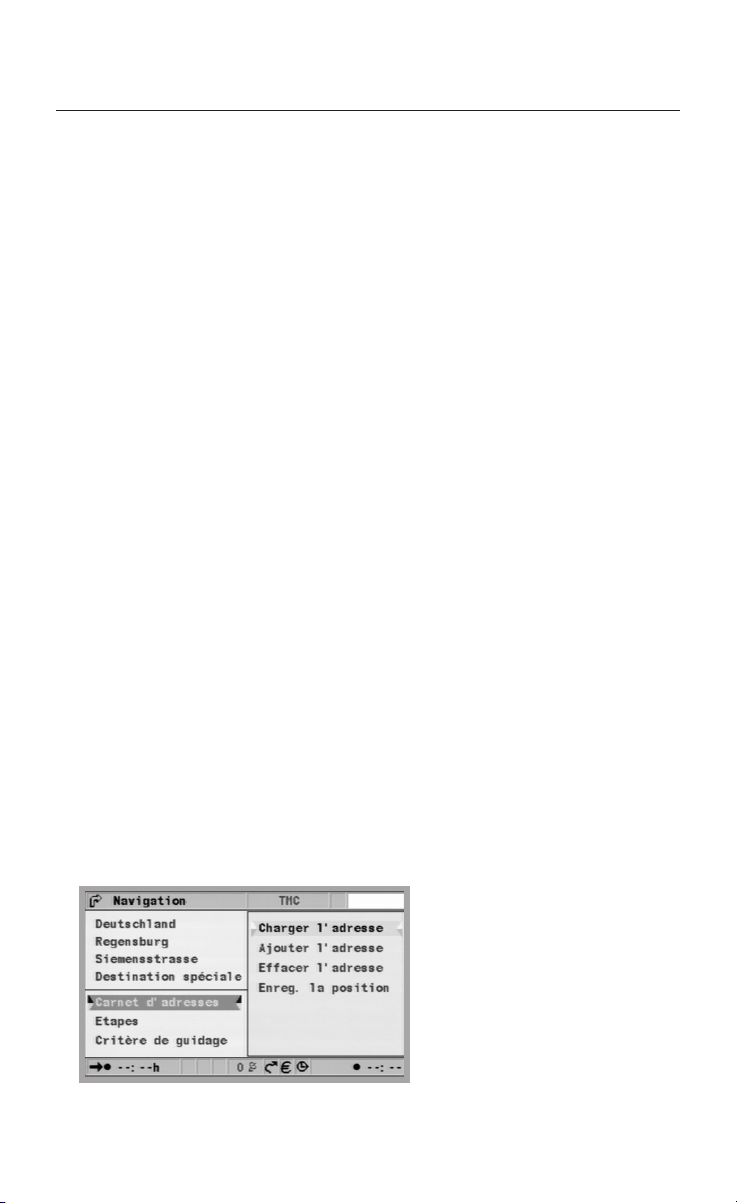
GÉNÉRALITÉS
Déterminez combien de jours à l’avance (entre 1 et 10) vous
u
souhaitez recevoir ces informations. Sélectionnez « .. jours » et
appuyez sur la touche OK. Appuyez sur les touches et pour
entrer la valeur. Appuyez sur la touche OK.
Sélectionnez « Retour » et appuyez sur la touche OK pour revenir
u
au menu précédent.
Service C-IQ
Vous trouverez ici toutes les informations nécessaires pour prendre
contact avec notre service C-IQ.
Sélectionnez « Service C-IQ » dans le menu « C-IQ ». Appuyez sur la
u
touche OK. Le numéro de téléphone et l’adresse Internet
s’affichent à l’écran.
Sélectionnez « OK » et appuyez sur la touche OK pour revenir au
u
menu précédent.
L’option « Appeler C-IQ » n’est active que si un module Communication
Interface et un téléphone portable sont reliés au système de navigation
ou si un téléphone portable est enregistré selon le protocole Bluetooth.
Types de menus
Le système de navigation utilise trois types de menus : le menu
d’incrustation, le menu à développer et le menu de liste. La position
actuelle du curseur se reconnaît aux flèches situées à droite et à gauche
de la fonction sélectionnable. En général, les fonctions disponibles sont
indiquées en caractères gras. Les fonctions qui ne sont pas disponibles
actuellement sont grisées et ignorées par le curseur.
u
Pour sélectionner une fonction, déplacez le curseur sur l’option/la
fonction souhaitée avec les touches et appuyez sur la
touche OK.
Menu d’incrustation
Lorsque vous activez une fonction, un menu d’incrustation peut s’afficher
et vous proposer d’autres possibilités de sélection. Pour fermer le menu
d’incrustation sans sélectionner d’option/de fonction, appuyez sur la
touche curseur .
15
Page 16
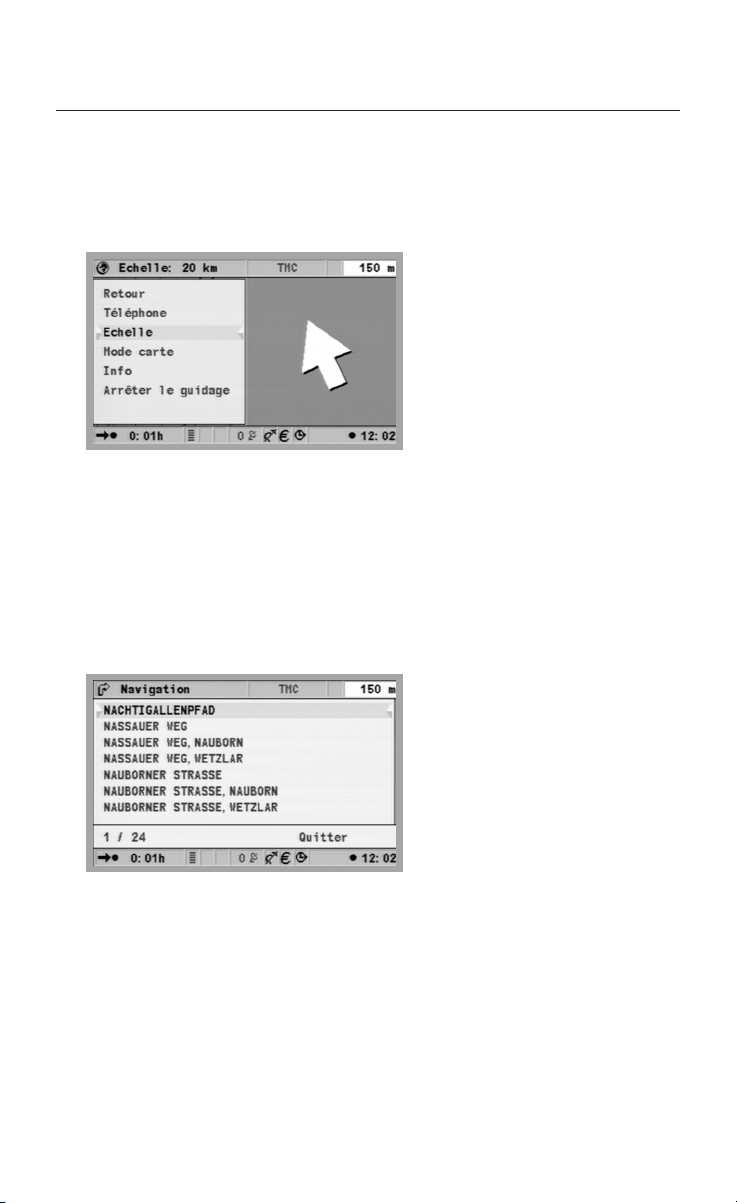
GÉNÉRALITÉS
Menu à développer (liste de fonctions)
La mention « Fonction » apparaît à l’écran en mode de guidage. Lorsque
vous appuyez sur la touche OK, les fonctions pouvant être sélectionnées
s’affichent. Si aucune fonction n’est sélectionnée au bout de quelques
secondes, le menu disparaît automatiquement.
Écran de liste
Si plusieurs options sont disponibles, une liste apparaît sur le côté droit de
l’écran. Si toutes les entrées ne peuvent pas être affichées, faites défiler la
liste en appuyant sur la touche curseur qui se trouve en bas de la liste.
Vous pouvez remonter dans la liste en continuant d’appuyer sur la touche
curseur après avoir atteint le point « Quitter ». Si des données
supplémentaires peuvent être consultées pour une entrée de la liste, le
signe « » apparaît à droite de l’entrée en question. Pour afficher ces
informations, appuyez sur la touche curseur .
Appuyez sur la touche OK, sur la touche curseur ou sélectionnez
l’option « Quitter » pour revenir au menu précédent sans sélectionner
d’entrée.
16
Page 17
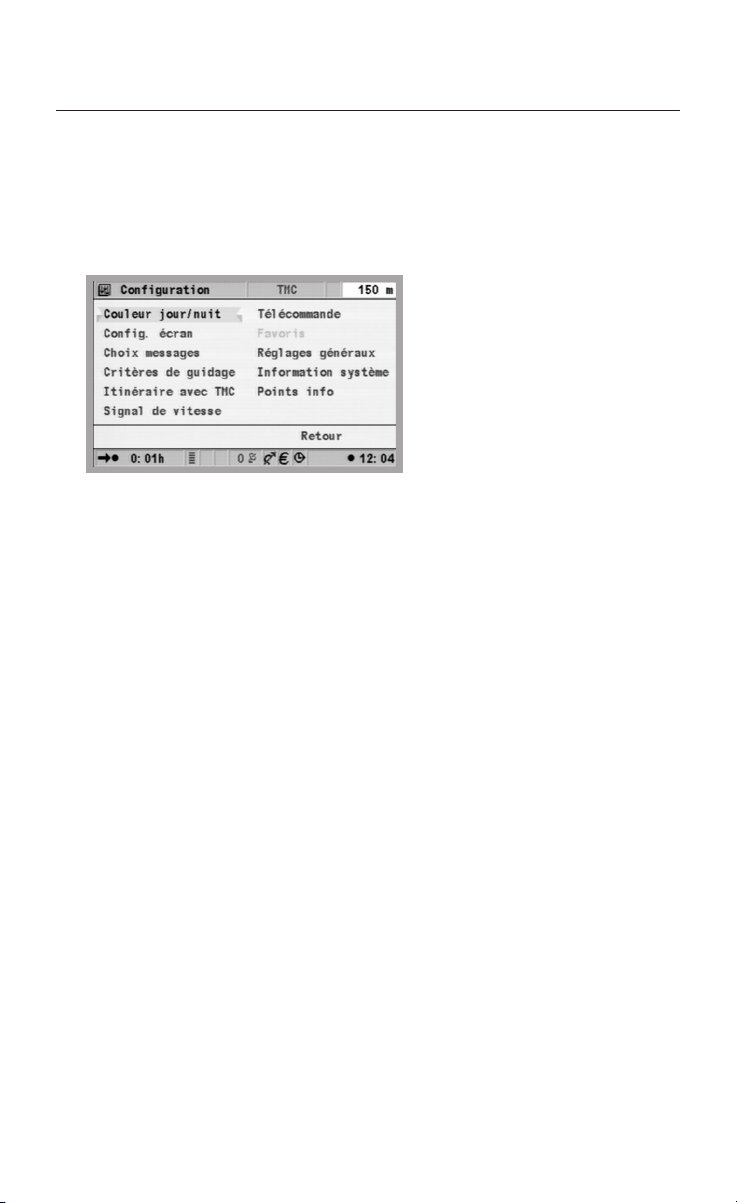
GÉNÉRALITÉS
Réglages – personnalisation du système de
navigation
Vous pouvez modifier de nombreux réglages afin d’adapter le système de
navigation à vos besoins. Vous avez le choix entre les fonctions suivantes
dans le menu « Configuration », accessible depuis le sommaire :
Couleur jour/nuit
•
Config. écran
•
Choix des messages
•
Critères de guidage
•
• Itinéraire dynamique
•
Signal de vitesse
•
Télécommande
•
Fonction Favoris
•
Réglages généraux
•
Config. du système
•
Points d’information
Couleur jour/nuit
Sélection des options :
•
Passage automatique à la couleur de nuit lorsque les feux de
croisement du véhicule sont allumés.
•
Toujours les couleurs de jour
•
Toujours les couleurs de nuit
u
Sélectionnez « Couleur jour/nuit » dans le menu « Configuration »
et appuyez sur la touche OK.
u
Sélectionnez l’une des trois options et appuyez sur la touche OK.
Vous pouvez ajuster la luminosité de l’écran sur le moniteur.
17
Page 18
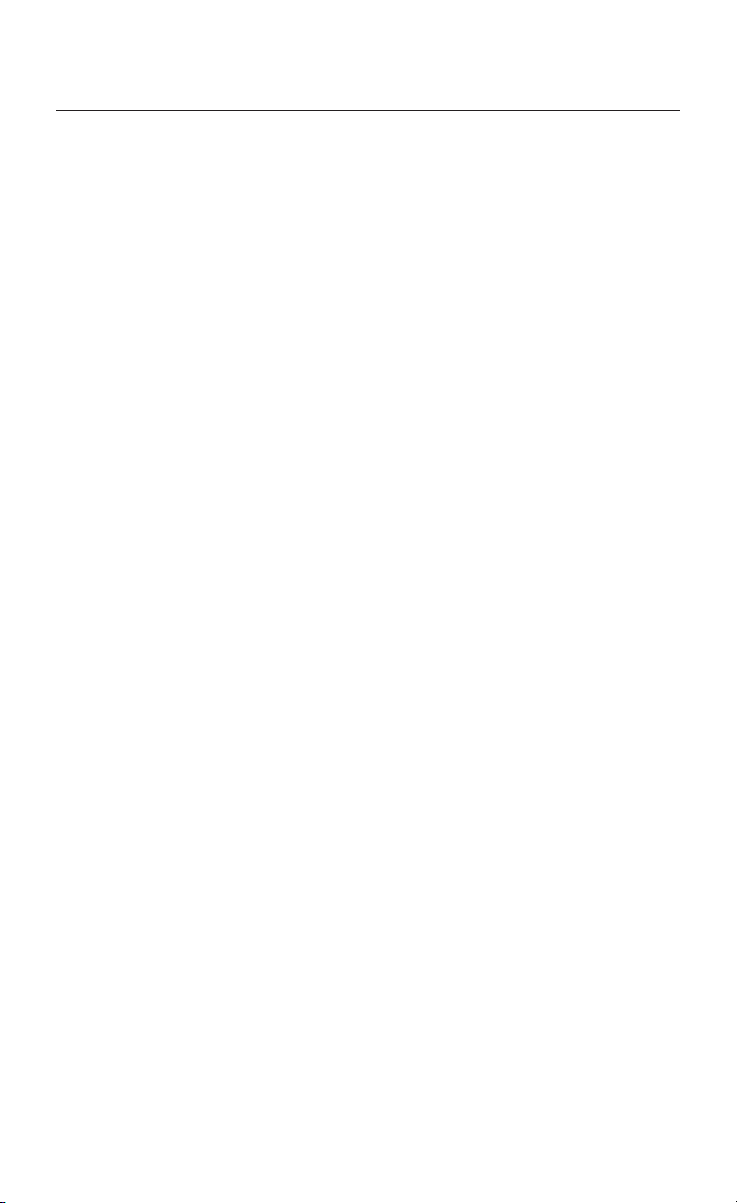
GÉNÉRALITÉS
Configuration de l’écran
Cette fonction vous permet de sélectionner diverses combinaisons de
couleurs pour l’affichage sur écran et de configurer la ligne d’état :
« Couleurs de jour » : ce réglage est actif lorsque les phares sont
•
éteints. Pour obtenir un contraste optimal de jour, sélectionnez les
options Bleu, Rouge et Vert.
« Couleurs de nuit » : ce réglage est actif lorsque les phares sont
•
allumés. Pour obtenir une lisibilité optimale de nuit, sélectionnez les
options Bleu foncé, Rouge foncé et Vert foncé.
« Ligne d’état gauche », « Ligne d’état droite » ou « Ligne d’état
•
haut » : pour sélectionner l’information qui doit être affichée dans un
coin inférieur ou en haut au centre de l’écran :
Pas d’affichage
Affichage de l’heure actuelle
Date
Temps de voyage restant : estimation du temps restant jusqu’à
l’étape suivante ou l’arrivée à destination.
Temps dynamique de voyage restant (prenant en compte les
retards dus aux embouteillages)
Heure d’arrivée prévue : heure d’arrivée estimée à l’étape suivante
ou à destination.
Heure dynamique d’arrivée prévue (prenant en compte les retards
dus aux embouteillages)
Retard total sur la route
Distance jusqu’à la prochaine étape ou jusqu’à destination
Hauteur géographique : altitude au-dessus du niveau de la mer.
Pour fournir cette information, le système doit capter au moins
4 satellites.
Vitesse actuelle du véhicule
TMC
Limitation de vitesse. Notez que les limitations de vitesse indiquées
par le système de navigation ne sont pas forcément à jour.
Respectez dans tous les cas les limitations actuellement en vigueur.
•
« Couleur de carte » : permet d’effectuer le réglage jour/nuit.
Vous pouvez à chaque fois sélectionner la valeur à afficher :
u
Sélectionnez « Config. écran » dans le menu « Configuration ».
Appuyez sur la touche OK.
u
Sélectionnez la fonction à régler. Appuyez sur la touche OK.
u
Sélectionnez l’option de votre choix et appuyez sur la touche OK.
Le curseur revient automatiquement au menu précédent.
18
Page 19

GÉNÉRALITÉS
Pour calculer le temps de trajet restant et l’heure d’arrivée, le système de
navigation se base sur une vitesse moyenne. Vous pouvez au besoin
adapter cette vitesse à votre vitesse moyenne réelle avec l’option
« Information système/Correction vitesse ».
Choix des messages
Lorsque vous sélectionnez cette fonction, vous voyez apparaître une liste
vous permettant de choisir le type d’informations TMC à afficher. Les
informations TMC ne peuvent être affichées que si vous disposez d’un
accès TMC, combiné à un DVD/CD cartographique contenant des données
TMC.
Sélectionnez « Info trafic » dans le menu « Configuration ».
u
Appuyez sur la touche OK.
Sélectionnez l’option à régler et activez ou désactivez-la en
u
appuyant sur la touche OK.
Sélectionnez « Enregistrer » et appuyez sur la touche OK.
u
Sélectionnez « Tout désélectionner » et appuyez sur la touche OK
u
pour désactiver toutes les options du menu.
Critères de guidage
Pour calculer votre itinéraire, vous disposez de différents critères :
Rapide : adapté à toutes les situations.
•
•
Court : conseillé pour les trajets en ville.
•
Routes principales : conseillé si vous préférez les autoroutes.
•
Route secondaire : conseillé si vous voulez éviter les autoroutes.
•
Eviter les péages.
•
Eviter les ferrys.
•
Eviter les tunnels.
•
Regarder les infos de trafic : active et désactive les indications routières
dynamiques.
Le symbole du type d’itinéraire choisi apparaît dans la ligne d’état. Pour
régler/modifier le critère d’itinéraire :
u
Sélectionnez « Critères de guidage » dans le menu
« Configuration » et appuyez sur la touche OK. Une liste des
critères d’itinéraire apparaît.
u
Sélectionnez le critère souhaité et validez avec la touche OK. Le
symbole du type de trajet choisi apparaît dans la ligne d’état.
Activez l’option « Eviter les péages » si vous souhaitez emprunter le moins
possible de routes à péage. Remarque concernant les routes à péage, les
ferrys et les tunnels : ces fonctions ne peuvent être utilisées que si les
informations requises figurent sur la carte.
19
Page 20

GÉNÉRALITÉS
Activez l’option « Info trafic » si vous souhaitez contourner
automatiquement les perturbations du trafic (voir aussi les sections
« Informations routières TMC » et « Itinéraire dynamique » dans ce
chapitre). Si l’option n’est pas activée, des solutions de contournement
vous sont proposées. Elles doivent alors être confirmées manuellement.
Le critère d’itinéraire peut aussi être modifié dans le menu
t
« Navigation » sous « Critères de guidage ».
Itinéraire dynamique
Grâce aux informations routières TMC (voir aussi la section « Informations
routières TMC »), vous pouvez entrer dans le système des critères à
respecter pour contourner les perturbations du trafic. Vous ne pouvez
procéder aux réglages du menu « Itinéraire avec TMC » que lorsque
l’option « Info trafic » est activée sous « Critères de guidage ».
•
Niveau de guidage dynamique : détermine si le système doit prévoir un
contournement ou non. De nombreux facteurs sont pris en
considération dans le processus de décision. Le système tient compte
par exemple des conditions de circulation sur la route de
remplacement, telles que la catégorie de la route ou le nombre de
communes à traverser. La probabilité d’un trafic intense sur l’itinéraire
de contournement est également prise en compte. Vous disposez de
cinq niveaux. Le niveau le plus bas signifie que le système donnera
souvent la préférence à l’itinéraire d’origine, même avec des
embouteillages. Si vous sélectionnez la valeur la plus élevée, le système
établira toujours un itinéraire de contournement.
•
Etat du trafic : distance de prise en compte des perturbations du trafic
pour établir un itinéraire de contournement.
•
Retard total : retard à partir duquel le conducteur ne désire plus
recevoir de propositions d’itinéraire de contournement.
•
Mode automatique : vous guide de manière à contourner
automatiquement les embouteillages. Le système ne vous demandera
aucune autre information.
20
Page 21
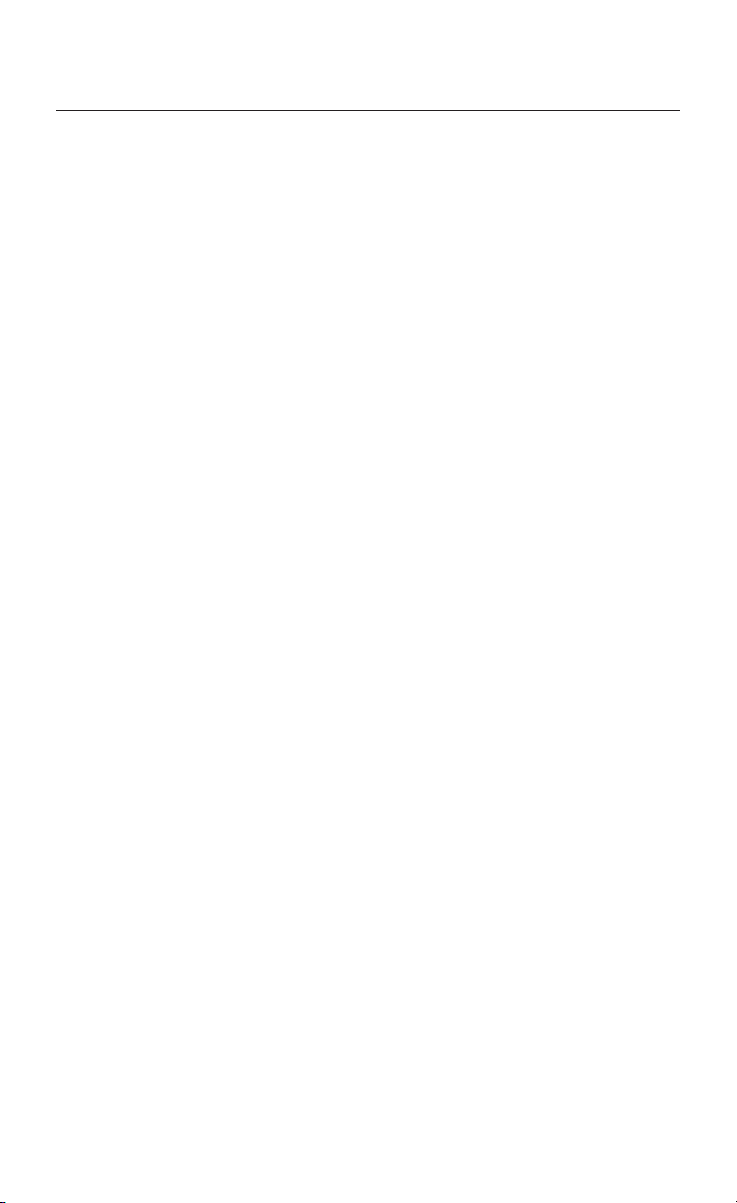
GÉNÉRALITÉS
Sélectionnez « Itinéraire avec TMC » dans le menu
u
« Configuration ». Appuyez sur la touche OK.
Sélectionnez le critère à régler et appuyez sur la touche OK.
u
Réglez la valeur de votre choix à l’aide des touches curseur et .
u
Appuyez sur la touche OK.
Sélectionnez « Retour » une fois que tous les critères ont été réglés
u
correctement et appuyez sur la touche OK.
Pour activer le mode automatique :
Sélectionnez « Critères de guidage » dans le menu
u
« Configuration » et activez l’option « Info trafic ».
Toujours dans la rubrique « Configuration », activez le mode
u
« Automatique » dans le menu « Itinéraire avec TMC » pour que le
système vous fasse contourner automatiquement les perturbations
du trafic.
Signal de vitesse limite
Ce menu vous permet de configurer l’indication de la limitation de vitesse
et l’émission du signal de vitesse limite.
Pour indiquer les limitations de vitesse, le système se réfère aux
données enregistrées sur le CD/DVD cartographique. Vous pouvez
indiquer une marge de 50 km/h au plus au-delà de la limitation de vitesse
figurant dans le système. Les avertissements s’afficheront alors dans la
ligne d’état en tenant compte du seuil de tolérance indiqué. Pour cela,
vous devez avoir configuré le système de telle sorte que la limitation de
vitesse s’affiche dans l’une des lignes d’état (voir section « Configuration
de l’écran » dans ce chapitre).
La couleur du symbole de limitation de vitesse dans la ligne d’état vous
indique où vous vous trouvez par rapport au seuil de tolérance configuré.
•
Si le symbole est noir et qu’aucune valeur ne s’affiche, soit les données
requises ne figurent pas sur le CD/DVD, soit il n’y a aucune limitation de
vitesse sur cette route.
•
Si le symbole et la valeur affichée sont noirs, vous circulez à une vitesse
inférieure à la vitesse maximale autorisée.
•
Si le symbole est de couleur jaune, vous dépassez la vitesse maximale
autorisée, tout en restant en deçà du seuil de tolérance configuré.
•
Un symbole rouge indique que vous dépassez à la fois la vitesse
maximale autorisée sur la route et le seuil de tolérance configuré.
21
Page 22

GÉNÉRALITÉS
Vous pouvez indiquer une valeur absolue servant de référence pour le
signal de vitesse limite du véhicule. Dès que vous atteindrez cette
valeur, un signal acoustique retentira et un écran d’incrustation
s’affichera à l’écran, à condition que vous ayez préalablement activé cette
option. Le signal de vitesse limite du véhicule ne se base pas sur
l’affichage du compteur de vitesse, mais sur la vitesse calculée par le
système de navigation.
Sélectionnez « Signal de vitesse » dans le menu « Configuration ».
u
Appuyez sur la touche OK.
Amenez le curseur sur le champ « Signal… km/h excès de vitesse ».
u
Sélectionnez « Signal… km/h » pour régler la valeur absolue du
signal de vitesse limite. Appuyez à chaque fois sur la touche OK.
Réglez la limite d’avertissement à l’aide des touches et
u
appuyez sur la touche OK.
Pour activer/désactiver le signal acoustique, sélectionnez l’option
u
« Sig. vitesse véh. on/off ». Appuyez sur la touche OK.
L’état actuel (activé/désactivé) est indiqué par la couleur du carré (rouge :
désactivé / vert : activé). Chaque fois que vous appuyez sur la touche OK,
le signal de vitesse limite est activé ou désactivé.
Télécommande
Il existe plusieurs télécommandes pour votre système. Selon le modèle
utilisé, la télécommande doit être activée dans le menu
« Télécommande ».
u
Sélectionnez « Télécommande » dans le menu « Configuration ».
Appuyez sur la touche OK.
u
Positionnez le curseur sur l’option souhaitée. Appuyez sur la
touche OK pour activer þ ou désactiver ¨ l’option.
u
Sélectionnez « Enregistrer » et appuyez sur la touche OK.
Fonction Favoris
Cette touche de la télécommande est programmée de manière à activer
certaines fonctions lorsque vous maintenez la touche appuyée brièvement
ou de manière prolongée. Attention : cette fonction n’est disponible
qu’en liaison avec la télécommande RC 5400.
u
Sélectionnez « Favoris » dans le menu « Configuration ». Appuyez
sur la touche OK.
u
Sélectionnez l’option « Favoris (court) » ou « Favoris (long) » selon
le type de programmation souhaité et appuyez sur la touche OK.
u
Sélectionnez l’option souhaitée, allez sur « Enregistrer » et
appuyez sur la touche OK.
22
Page 23

GÉNÉRALITÉS
Réglages généraux
Les réglages généraux contiennent les options suivantes :
Langue
•
Réglages acoust.
•
Unités
•
Configuration appareils
•
Comportement à l’arrêt
•
Langue
Sélection de la langue pour les messages vocaux et les textes des menus.
Les langues suivantes sont actuellement disponibles avec différentes voix
(masculine ou féminine) sur les CD du logiciel du système :
Anglais britannique
•
Anglais américain
•
Français
•
Allemand
•
Néerlandais
•
Italien
•
Espagnol
•
Danois
•
Suédois
•
Finnois avec instructions vocales en anglais
•
Vous pouvez utiliser deux langues simultanément sur le système. En cas
de besoin, vous pouvez charger d’autres langues à partir du logiciel du
système ou du CD de langues.
u
Sélectionnez « Réglages généraux » dans le menu
« Configuration ». Appuyez sur la touche OK.
u
Sélectionnez « Langue ». Appuyez sur la touche OK.
u
Sélectionnez « Autre langue » dans la liste affichée et appuyez sur
la touche OK. Suivez les instructions à l’écran.
Le système procède alors à une mise à jour du logiciel. À l’issue du
chargement, vous devez éjecter le CD/DVD en actionnant la touche
d’éjection. Lorsque vous validez en appuyant sur la touche OK, le système
de navigation se réinitialise.
Réglages acoustiques
Vous pouvez choisir les options suivantes dans le menu « Volume » :
•
SDVC : pour sélectionner la courbe de réglage du volume en fonction
de la vitesse du véhicule. Cette fonction permet de compenser les bruits
ambiants et augmente le volume en fonction de la vitesse. La pratique
vous permettra de déterminer la courbe SDVC la mieux adaptée à votre
véhicule.
•
Volume.
23
Page 24

GÉNÉRALITÉS
Messages vocaux : permet d’éteindre et d’allumer la diffusion des
•
messages vocaux. Lorsque la diffusion des messages vocaux est éteinte,
le symbole correspondant est affiché dans la ligne d’état.
Ind. « Tournez ici » : permet d’activer ou de désactiver ce message émis
•
au moment de tourner. Si vous souhaitez limiter le nombre de messages
de navigation, désactivez l’indication « Tournez ici ». Sélectionnez
« Réglages généraux » dans le menu « Configuration ». Appuyez sur la
touche OK.
Sélectionnez « Réglages acoust. ». Appuyez sur la touche OK.
u
Sélectionnez l’option à régler et appuyez sur la touche OK.
u
Sélectionnez la valeur ou l’option souhaitée et appuyez sur la
u
touche OK. Le volume ou le mode SDVC se règle avec les touches
curseur de la télécommande et en appuyant sur la touche
OK.
Sélectionnez l’option « Voix on/off » ou « Tournez ici » et appuyez
u
sur la touche OK pour activer (vert) ou désactiver (rouge) ces
fonctions.
Pour revenir au menu précédent, sélectionnez « Retour » et
u
appuyez sur la touche OK.
Unités
Vous avez le choix entre les options suivantes :
•
Format horaire
•
Format date
•
Unités
•
Fuseau horaire
u
Sélectionnez « Réglages généraux » dans le menu
« Configuration ». Appuyez sur la touche OK.
u
Sélectionnez « Unités ». Appuyez sur la touche OK. Le réglage de
l’unité se répercute sur l’affichage à l’écran et sur les indications
vocales.
u
Sélectionnez l’unité de votre choix et appuyez sur la touche OK
(appuyez plusieurs fois, au besoin, pour parvenir jusqu’au réglage
souhaité).
24
Page 25

GÉNÉRALITÉS
Sélectionnez « Fuseau horaire » et appuyez sur la touche OK.
u
Augmentez ou diminuez la valeur affichée à l’aide des touches
curseur . Validez en appuyant sur la touche OK.
Fuseau horaire Heure d’hiver Heure d’été
Heure d’Europe centrale
+ 1:00 + 2:00
(Paris, Berlin)
GMT (Londres) 0:00 + 1:00
Configuration appareils
Si vous avez installé un module multimédia, un tuner TV ou une caméra
de rétrovision, il est nécessaire d’activer l’option correspondante
« Module multimédia connecté », « Tuner TV connecté » ou « Caméra
arrière connectée ». Pour activer/désactiver les options :
Sélectionnez « Réglages généraux » dans le menu
u
« Configuration ». Appuyez sur la touche OK.
u Sélectionnez « Config. appareils ». Appuyez sur la touche OK.
u
Positionnez le curseur sur l’option souhaitée. Appuyez sur la
touche OK pour activer ou désactiver l’option. Lorsque l’option
« Module multimédia connecté » et/ou « Tuner TV connecté » est
activée, la fonction « TV/Vidéo » apparaît dans le sommaire, vous
permettant ainsi de commuter du système de navigation à la
fonction multimédia. (Pour plus d’informations sur la commande
du module multimédia ou du tuner TV, reportez-vous au mode
d’emploi correspondant).
u
Si un CI 3000/MG 3000 est raccordé au système, la détection se fait
automatiquement et le module est ici indiqué comme étant activé.
Il n’est pas nécessaire de le sélectionner.
u
Sélectionnez « Enregistrer » et appuyez sur la touche OK.
Lorsque la caméra de rétrovision est correctement connectée et la
fonction « Caméra arrière connectée » activée, l’image transmise par la
caméra de rétrovision s’affiche automatiquement dès que vous passez la
marche arrière. Juste après la mise en marche du système, il est possible
que la commutation se produise avec un temps de retard.
25
Page 26

GÉNÉRALITÉS
Comportement à l’arrêt
Vous pouvez configurer le comportement du système à l’arrêt. En cas
d’arrêts brefs du véhicule, l’appareil restera ainsi allumé durant au plus
10 minutes. Le système ne s’éteindra qu’au bout de l’intervalle
programmé. Le moniteur s’éteint toujours immédiatement.
Sélectionnez « Réglages généraux » dans le menu
u
« Configuration ». Appuyez sur la touche OK.
Sélectionnez « Comport. à l’arrêt ». Appuyez sur la touche OK.
u
Appuyez sur la touche OK, puis appuyez sur les touches de la
u
télécommande pour régler l’intervalle d’extinction en
minutes.
Validez en appuyant sur la touche OK.
u
Tenez compte du fait que la batterie se décharge lorsque le système
multimédia fonctionne alors que le moteur est à l’arrêt. Faites un usage
modéré de cette fonction.
Configuration du système
Le menu « Config. du système » présente les fonctions suivantes :
« Diagnostic » : fonction réservée à l’analyse de problèmes de matériel
•
et de logiciel. (Accès protégé par un code – uniquement pour les
techniciens de maintenance autorisés).
• « Préréglages » : remise à zéro des paramètres de configuration
prédéfinis en usine dans le menu « Configuration » (voir paragraphe
suivant).
•
« Configuration » : données logicielles et matérielles destinées au
technicien.
•
« Correction de la vitesse » : réglage d’une vitesse moyenne servant de
base de calcul pour l’heure d’arrivée prévue et le temps de trajet
restant.
u
Sélectionnez « Config. du système » dans le menu
« Configuration ». Appuyez sur la touche OK.
u
Sélectionnez « Correction vitesse » et appuyez sur la touche OK.
u
Appuyez sur les touches curseur pour corriger la vitesse et
appuyez sur la touche OK.
26
Page 27

GÉNÉRALITÉS
Points d’information
Plusieurs fournisseurs d’informations touristiques et routières proposent
des services spécialement optimisés pour les systèmes de navigation. Ces
services comprennent des avertissements lorsque vous approchez d’un
radar permanent, des informations relatives à la sécurité (p. ex. présence
d’écoles, de jardins d’enfants, etc.), ainsi que l’indication d’endroits
intéressants sur le plan touristique. Si vous avez activé un produit de ce
genre en entrant le code d’accès C-IQ, vous pouvez activer ou désactiver
la fonction de signalisation des points d’information.
Sélectionnez « Points info » dans le menu « Configuration ».
u
Appuyez sur la touche OK.
Activez þ ou désactivez ¨ l’option « Alarme destinations
u
particulières » en appuyant sur la touche OK. Le symbole
représentant un haut-parleur indique que vous pouvez activer un
signal acoustique.
Sélectionnez « Enregistrer » et appuyez sur la touche OK.
u
Dans le cas des radars fixes, l’utilisation de cette fonction vous permet de
redoubler d’attention lorsque vous traversez des zones considérées par les
pouvoirs administratifs comme présentant des risques particuliers. Un
recensement de toutes les installations existantes ne peut être garanti, en
dépit du soin apporté à cette fonction.
27
Page 28

GÉNÉRALITÉS
Pré-réglages usine
Cette fonction vous permet de réinitialiser tous les réglages pour les
ramener aux valeurs prédéfinies.
Sélectionnez « Information système » dans le menu
u
« Configuration ». Appuyez sur la touche OK.
Sélectionnez « Préréglages » et appuyez sur la touche OK.
u
Sélectionnez « Oui » ou « Non » et appuyez sur la touche OK.
u
Configuration de Réglage usine
Fuseau horaire 0
Format horaire Format 24 heures
Format date Jour.Mois.Année
Unités km/m
Messages vocaux On
Volume Réglage moyen = 0
SDVC Off
Couleur de jour Bleu
Couleur de nuit Bleu foncé
Couleur de carte Commutation automatique
Mode carte Vers le nord
Ligne d’état gauche Temps de voyage restant
Ligne d’état droite Heure d’arrivée prévue
Ligne d’état haut TMC
Critères de guidage Rapide
Eviter les péages Désactivé
28
Page 29

GÉNÉRALITÉS
Configuration de Réglage usine
Eviter les ferrys Désactivé
Eviter les tunnels Désactivé
Info trafic Activé
Niveau de guidage dynamique Moyen
Temps de retard Faible
Mode automatique Off
Correction de la vitesse 100%
Points d’information Désactivé
Configuration appareils Module multimédia désactivé
Tuner TV désactivé
Caméra arrière désactivée
Télécommande RC 5400
29
Page 30

NAVIGATION
Saisie de la destination
Vous pouvez entrer les destinations de différentes manières :
Saisie directe de l’adresse, code postal compris, Quick Access (QXS) et
•
liste
Saisie de destinations spéciales
•
Sélection à partir du carnet d’adresses
•
Avec la carte routière
•
Entrée de coordonnées
•
Sélection à partir des informations touristiques
•
Saisie directe de l’adresse
Sélectionnez dans le sommaire l’option « Navigation ». Appuyez
u
sur la touche OK.
Entrez l’adresse de destination à l’aide du clavier en indiquant le
u
« Pays », la « Ville », la « Rue » et éventuellement « Destination
spéciale », ainsi que le « Numéro de rue » s’il existe. Confirmez
chaque lettre avec la touche OK. Il est courant d’entrer le « Nom »
et le « Téléphone » quand la destination doit être mise en
mémoire (voir rubrique « Carnet d’adresses »).
Pour laisser une espace vide, sélectionnez l’« Espace » et validez
u
avec la touche OK. Vous pouvez effacer le dernier caractère entré
à l’aide de la commande « Effacer » et toute la ligne en allant sur
« Quitter ».
Il est impossible de sélectionner des séries de caractères ne correspondant
à aucun nom. Les suites univoques de caractères sont complétées
automatiquement.
Après avoir entré le code postal, vous pouvez consulter les localités
correspondantes dans la « Liste ». Sélectionnez la localité souhaitée et
validez en appuyant sur OK. Le nom d’une localité suffit aussi pour
indiquer la destination. Le système de navigation vous conduit alors
jusqu’à l’entrée de la localité. Pour indiquer la destination de manière
univoque, entrez le code postal et le nom de la localité. Nous attirons
toutefois votre attention sur le fait que les codes postaux disponibles
dépendent des données figurant sur le CD/DVD cartographique.
30
Page 31

NAVIGATION
Fonction « Liste »
Si plusieurs villes ou rues portent le même nom, les différentes entrées
sont affichées automatiquement sous la fonction « Liste » avec un
complément d’informations.
Sélectionnez alors la localité ou la rue souhaitée et appuyez sur la
u
touche OK.
Vous pouvez à tout moment consulter la liste des noms correspondant
aux données saisies grâce à la fonction « Liste ». Si vous n’indiquez
aucune lettre, la liste commence par la première entrée dans l’ordre
alphabétique. Vous pouvez alors sélectionner dans la liste l’élément de
votre choix. Sélectionnez « Quitter » dans la liste ou appuyez sur la
touche curseur pour quitter la liste sans sélectionner aucune entrée.
Destinations spéciales
Vous pouvez entrer dans la rubrique « Destination spéciale » les
paramètres suivants :
Destinations particulières : bâtiments intéressants et/ou utiles dont les
•
adresses sont déjà enregistrées sur le CD/DVD. Cela inclut les
stations-service, les garages, les hôpitaux, les aéroports etc.
Croisement : lorsque vous avez déjà entré la localité et la rue
•
Toutes les voies : entrée du nom de la rue sans préciser la localité. Quick
•
Access, pratique pour les noms de rue rares. Attention : cette fonction
dépend du CD/DVD cartographique utilisé.
Destinations particulières
u
Sélectionnez l’option « Destination spéciale » dans le menu
« Navigation ». Appuyez sur la touche OK.
u
Sélectionnez « Destination particulière ». Appuyez sur la touche
OK.
u
Sélectionnez « Proche du véhicule » lorsque vous souhaitez vous
rendre à un lieu proche de la position actuelle du véhicule ; « A
destination » lorsque vous souhaitez vous rendre à une adresse
déjà entrée comme destination ; « Importance nationale » si vous
souhaitez sélectionner une destination d’importance nationale.
u
Appuyez sur la touche OK.
u
Sélectionnez la catégorie désirée. Déplacez-vous au besoin dans la
liste à l’aide des touches curseur et afin de consulter les
catégories qui ne sont pas affichées à l’écran. Appuyez sur la
touche OK.
u
Sélectionnez l’adresse désirée. Appuyez sur la touche OK.
u
Sélectionnez « Activer guidage ». Appuyez sur la touche OK.
31
Page 32

NAVIGATION
Lorsque le DVD/CD cartographique contient des informations touristiques
complémentaires sur des destinations particulières, un « i » est affiché
dans la ligne « Quitter » de la liste. Une lettre définie par le fournisseur
(p.ex. « v » pour Varta) signale les informations complémentaires
disponibles. Appuyez sur la touche curseur pour avoir accès à ces
informations (voir également le chapitre « Informations touristiques »).
En cas d’interruption brève de l’itinéraire, par exemple pour s’arrêter
t
dans une station-service, entrez la destination intermédiaire à la
rubrique « Etapes ».
Croisement
Si la rue de destination est longue, il peut être utile d’indiquer un
croisement :
Sélectionnez l’option « Destination spéciale » dans le menu
u
« Navigation ». Appuyez sur la touche OK.
Sélectionnez « Croisement ». Appuyez sur la touche OK.
u
Entrez un croisement à l’aide du clavier (voir « Saisie directe de
u
l’adresse ») ou de la liste (voir « Entrée à partir de la liste »).
Toutes les voies (Quick Access)
Sélectionnez l’option « Destination spéciale » dans le menu
u
« Navigation ». Appuyez sur la touche OK.
u
Sélectionnez « Toutes les voies ». Appuyez sur la touche OK.
u
Entrez le nom de la rue (voir « Saisie directe de l’adresse ») et
appuyez sur la touche OK.
Cette entrée n’est utile que pour les rues qui ne sont pas courantes. Si
vous entrez une rue courante, le curseur passe automatiquement sur
« Quitter ». Dans ce cas, entrez d’abord la localité. Si le nombre de
localités comprenant cette rue n’est pas trop important, le curseur passe
sur « Liste ».
u
Sélectionnez la localité souhaitée et appuyez sur la touche OK.
u
Sélectionnez « Activer guidage ». Appuyez sur la touche OK.
32
Page 33

NAVIGATION
Carnet d’adresses (voir aussi chapitre « Carnet d’adresses »)
Si la destination souhaitée se trouve déjà dans le carnet d’adresses, ou s’il
s’agit de l’une des 20 dernières destinations entrées, vous pouvez
reprendre très simplement cette adresse comme destination :
Sélectionnez la fonction « Carnet d’adresses » dans le menu
u
« Navigation » et appuyez sur la touche OK.
Sélectionnez « Charger l’adresse » et appuyez sur la touche OK.
u
Sélectionnez la catégorie du carnet d’adresses ou les 20 dernières
u
destinations en mémoire à l’aide de la commande « Dest.
précédentes ». Appuyez sur la touche OK.
Sélectionnez l’entrée de votre choix dans la liste. Appuyez sur la
u
touche OK.
Sélectionnez « Quitter » dans la liste ou appuyez sur la touche curseur
vers la gauche pour quitter la liste sans sélectionner aucune entrée. Si
vous utilisez des cartes de différents fournisseurs, il peut être nécessaire
d’ajuster les adresses mémorisées
Entrée de la destination sur la carte routière
Vous pouvez entrer la destination sur la carte routière de deux manières :
Croix
•
Coordonnées
•
Croix
Si la destination ne se trouve pas à proximité de la position de votre
véhicule, commencez par entrer votre destination le plus précisément
possible à l’aide du clavier (voir « Saisie directe de l’adresse »).
u
Sélectionnez l’option « Sur carte routière » dans le menu
« Navigation » ou
u
Appuyez sur une touche curseur si la carte est déjà affichée. La
carte routière apparaît avec une petite croix. Si aucune destination
n’a été saisie, la croix se trouve à l’emplacement actuel du
véhicule.
u
La croix peut être déplacée à l’aide des touches curseur .
u
Appuyez sur la touche OK, sélectionnez « Enregistrer » et appuyez
de nouveau sur OK afin que le système enregistre la position
comme destination.
t
Choisissez d’abord une grande échelle pour déterminer
approximativement votre destination. Puis choisissez une échelle plus
petite pour marquer précisément l’emplacement de votre destination à
l’aide de la croix. Il est également possible de sélectionner des
destinations qui se trouvent dans des zones non numérisées. Lors du
positionnement d’une destination sur une autoroute, faites attention à
choisir le bon côté de l’autoroute.
33
Page 34

NAVIGATION
Coordonnées
Sélectionnez « Sur carte routière » dans le menu « Navigation ».
u
Une carte routière s’affiche avec la croix. Appuyez sur la touche
OK.
Sélectionnez « Coordonnées » et appuyez sur la touche OK.
u
Sélectionnez « Longitude » ou « Latitude » et appuyez sur la
u
touche OK.
Chaque position est alors déterminée avec les touches curseur
u
de la télécommande et confirmée avec la touche OK.
Appuyez sur la touche OK pour ignorer une position.
Sélectionnez « Entrez coordonnées » et appuyez sur la touche OK.
u
Pour lancer la navigation, appuyez sur la touche OK, sélectionnez
u
« Retour », « Activer guidage », puis appuyez de nouveau sur la
touche OK.
Étapes (destinations intermédiaires)
Si vous désirez passer par certains endroits pour vous rendre à
destination, vous pouvez les entrer en tant qu’étapes. Le système de
navigation va calculer votre itinéraire de manière à ce que vous passiez
par les différentes étapes dans leur ordre de saisie avant d’atteindre votre
destination finale. Dès que vous avez passé une étape, elle est
automatiquement effacée de la liste. Vous pouvez enregistrer jusqu’à
25 étapes.
u
Sélectionnez dans le menu « Navigation » la fonction « Etapes ».
Appuyez sur la touche OK.
Vous pouvez entrer les étapes de la même façon que pour les destinations
(voir sections précédentes). La commande « Retour » permet de revenir au
menu « Navigation ». Si une étape est activée, toutes les informations
relatives à l’itinéraire, telles que la distance ou la durée de trajet, se
rapportent à cette étape.
34
Page 35
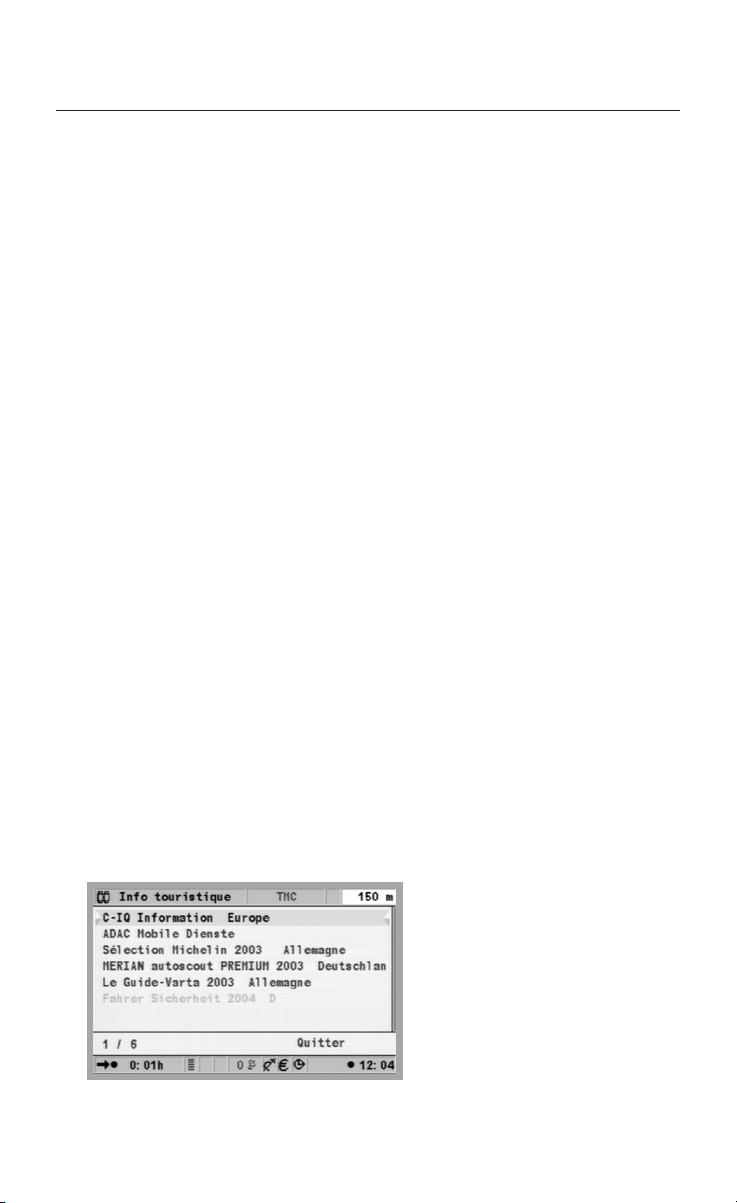
NAVIGATION
Mémorisation d’une étape
Sélectionnez « Ajouter étape » et appuyez sur la touche OK.
u
Effacement d’une étape
Sélectionnez « Supprimer étape » et appuyez sur la touche OK. La
u
liste des étapes mémorisées apparaît.
Sélectionnez l’étape à effacer et appuyez sur la touche OK. Un
u
menu d’incrustation apparaît avec l’entrée choisie.
Sélectionnez la fonction « Effacer » et appuyez sur OK si vous
u
souhaitez effacer l’étape indiquée de la mémoire.
Sélectionnez « Quitter » et appuyez sur OK si vous ne souhaitez
u
pas effacer l’étape.
Si 25 étapes sont déjà en mémoire, le système signale qu’il n’est pas
possible d’enregistrer d’autres étapes. Appuyez sur la touche OK. Pour
entrer une nouvelle étape, vous devez dans un premier temps effacer une
étape déjà enregistrée.
Si vous souhaitez effacer toutes les étapes, vous pouvez supprimer la
t
destination, étapes comprises, dans la rubrique « Navigation ».
Arrêt du guidage
Vous pouvez interrompre le guidage à tout moment lorsque vous vous
trouvez dans l’un des écrans de guidage.
u
Appuyez sur la touche OK, sélectionnez l’option « Arrêter le
guidage » et appuyez sur la touche OK.
Informations touristiques
Vous pouvez sélectionner la touche « Info touristique » dans le sommaire
dans la mesure où ces informations figurent sur le DVD/CD et ont été
activées auprès d’un fournisseur d’informations touristiques (voir aussi le
chapitre « C-IQ – Votre Pass pour les informations cartographiques,
routières et touristiques »).
35
Page 36

NAVIGATION
Cette touche vous permet de sélectionner le fournisseur d’informations.
Indiquez ensuite le critère de recherche. Vous disposez des critères suivants :
Recherche à destination (recherche autour de la destination)
•
Recherche proche du véhicule (position actuelle)
•
Recherche proche d’une ville (saisie de la ville à l’aide du clavier)
•
Recherche proche d’une étape (recherche autour d’une étape)
•
Pour limiter le nombre d’informations recherchées, le système vous
demande éventuellement de circonscrire votre requête en plusieurs
étapes, à l’aide de listes dans lesquelles vous devez choisir à chaque fois
une catégorie. L’option « Aller à la page d’accueil » vous permet – si le
fournisseur d’informations en question dispose d’un site Web – de vous
rendre directement sur sa page d’accueil.
Les couleurs des liens peuvent différer selon la compagnie qui fournit
t
les informations. Pour activer le lien sélectionné, il suffit d’appuyer sur
la touche OK. Voir aussi à la page 14 la fonction de prévisualisation qui
permet de tester les produits d’informations touristiques.
Destinations particulières
Lorsque le DVD/CD cartographique comprend des informations
touristiques relatives à des destinations particulières, un « i » est affiché
dans la ligne « Quitter » de la liste. S’il existe des informations
supplémentaires concernant des entrées de la liste, le nom de la
compagnie proposant ces informations est indiqué sous forme d’initiales
(p. ex. « v » pour Varta).
u
Appuyez sur la touche pour avoir accès à ces informations.
u
Les touches curseur et permettent de sélectionner une partie
de l’image. S’il existe des « Liens », vous pouvez sélectionner celui
de votre choix avec les touches curseur et . Appuyez sur la
touche OK.
Une liste s’affiche avec les fonctions suivantes :
•
« Retour » : pour revenir à la liste des destinations particulières.
•
« Activer » : pour accéder aux informations correspondant au lien
sélectionné ou enregistrer le lieu repéré comme adresse de destination.
•
« Précédent » : pour revenir à la page précédente.
•
« Suivant » : pour afficher la page suivante.
•
« Historique » : pour sélectionner une page à partir de la liste des pages
déjà affichées.
Si vous ne sélectionnez aucune fonction, la liste des fonctions disparaît
automatiquement au bout de quelques secondes. Si aucune information
complémentaire n’est disponible, vous ne pouvez que sélectionner
l’entrée de la liste dans la catégorie.
u
Sélectionnez le bâtiment souhaité et appuyez sur la touche OK
pour ouvrir la liste de fonctions.
u
Sélectionnez « Activer » et appuyez sur la touche OK.
36
Page 37

NAVIGATION
Sélectionnez « Activer guidage » et appuyez sur la touche OK.
u
Les destinations particulières ne peuvent pas être sélectionnées lorsque
t
la localité a été entrée en indiquant le code postal.
Symboles touristiques
Symbole Signification Symbole Signification
A Pharmacie m Port de plaisance
! Parc des expositions & Cinéma
% Automobile club [ Lieu de culte
c Location de voitures J Clinique
r Garage H Hôpital
e Gare k Maison de la culture
$ Banque n Camp militaire
G Administration M Musée
o Bibliothèque R Park and Ride
L Établissement de
formation
O Ambassade P Parking
Q Gare routière B Police
D Monument b Bureau de poste
S Centre commercial q Restauroute
F Ferry E Restaurant
f Caserne de pompiers x Curiosité touristique
a Aéroport X Complexe sportif
p Jardin public
37
Page 38

NAVIGATION
Symbole Signification Symbole Signification
I Office de tourisme C Centre ville
u Distributeur de billets T Station-service
] Hôtel de ville U Théâtre
g Palais de justice y Loisirs
Y Terrain de golf V Parc d’attractions
h Hôtel Z Destination
i Zone industrielle
Représentation sur écran
Si le guidage est activé, vous pouvez faire défiler les écrans de guidage
suivants en appuyant sur la touche MAP ou Navigation.
Affichage de guidage
Une fois que vous avez sélectionné la fonction « Activer guidage », le
système planifie l’itinéraire. Cette opération peut prendre un certain
temps. La première instruction apparaît entre-temps sous forme d’un
affichage de guidage comportant les informations suivantes :
Gambacher Kreuz
J
14 km
d
34 km
A 45, Linden
¶
Distance jusqu’à la prochaine étape ou jusqu’à destination.
·
Direction de la destination à vol d’oiseau.
¸
Éloignement de la perturbation du trafic par rapport à la position du
véhicule et, éventuellement, étendue de la perturbation.
38
Page 39

NAVIGATION
Symbole TMC annonçant une perturbation du trafic sur l’itinéraire
¹
prévu (uniquement si l’appareil est doté d’une connexion TMC et si
des messages sont transmis par le réseau TMC).
Nom de menu
º
Distance jusqu’au prochain changement de direction.
»
Nom de la rue dans laquelle vous devez tourner (prochain
¼
changement de direction).
Flèche indiquant la direction à prendre au prochain croisement ou
Ñ
changement de direction.
Position actuelle du véhicule : nom de la rue, nom de la ville et nom
Ò
du quartier, si ces informations figurent sur le DVD/CD
cartographique.
Ligne d’état (voir aussi le chapitre « Réglages »)
Ó
Affichage de la carte
Lorsque le guidage est activé, vous pouvez afficher la carte en appuyant
sur la touche MAP ou Navigation ou en sélectionnant l’option « Carte »
dans le sommaire.
7
J
Ê
Boussole : vous voyez s’afficher une flèche dans un cercle indiquant le
nord.
Ë
Échelle sélectionnée.
Ì
Distance jusqu’au prochain changement de direction.
Í
Représentation graphique simplifiée de la direction, du prochain
croisement ou de la prochaine sortie.
Î
Symbole de la position du véhicule, la flèche indique le sens de
déplacement actuel.
Ï
Symbole TMC annonçant une perturbation du trafic sur l’itinéraire prévu
(uniquement si l’appareil est doté d’une connexion TMC et si des
messages sont transmis par réseau TMC).
Ð
Ligne d’état (voir aussi le chapitre « Réglages »)
39
Page 40

NAVIGATION
Affichage séparé
Cet affichage unit les deux méthodes d’affichage décrites ci-dessus. Les
perturbations du trafic ne sont pas représentées sous forme graphique
dans ce mode d’affichage.
Guidage dans des zones non numérisées
Si la destination entrée se situe dans une rue qui n’est pas numérisée, le
système vous guide jusqu’à l’endroit le plus proche de la destination
finale (à vol d’oiseau). Le message suivant apparaît à l’écran : « La
destination est en dehors de la carte digitalisée ». Dans tous les modes
d’affichage de guidage, le message de guidage habituel est alors
remplacé par une flèche indiquant la direction de la destination.
Guidage dans des zones partiellement numérisées
En zone rurale et dans les petites localités, il peut arriver que les
routes/rues ne soient pas toutes mémorisées sur le DVD/CD
cartographique. Si vous quittez une rue numérisée, l’écran de guidage
change. L’affichage de guidage ou l’affichage séparé passe
automatiquement à l’affichage de la carte routière.
À la place des indications habituelles de guidage, une flèche apparaît en
haut à droite pour vous indiquer la direction de la destination. La distance
jusqu’à destination est indiquée en dessous (à vol d’oiseau). Cela peut
également arriver dans les secteurs entièrement numérisés, tous les
parkings n’étant par exemple pas numérisés.
Messages vocaux
Lorsque vous activez le guidage, le système de navigation émet des
instructions vocales destinées à vous faciliter la conduite, en plus des
symboles apparaissant sur l’écran de guidage. Vous n’avez pas entendu la
dernière instruction ?
u
Appuyez sur la touche { ou VOICE de la télécommande. La
dernière instruction de guidage est alors répétée ou un message
de guidage actualisé est transmis par le haut-parleur.
Si le symbole l apparaît dans la ligne d’état, les messages vocaux sont
désactivés. Vous pouvez les réactiver dans le menu « Config. du système »
ou à l’aide des touches + et – de la télécommande.
Calcul d’un itinéraire bis
Pendant le guidage, vous pouvez demander au système de navigation de
calculer un itinéraire bis pour un tronçon précis. Utilisez cette fonction si
vous voulez par exemple éviter un bouchon ou si vous n’êtes pas d’accord
avec l’itinéraire actuellement planifié. Le système calcule un itinéraire bis
pour la distance donnée à partir de la position actuelle du véhicule.
u
Appuyez sur la touche ALT-R pour indiquer la distance pour
laquelle vous souhaitez prévoir un itinéraire bis. Cette distance
peut être comprise entre 1 et 50 km.
40
Page 41

NAVIGATION
Sélectionnez le champ de saisie « Distance: » et appuyez sur la
u
touche OK.
Réglez la valeur à l’aide des touches curseur et . Appuyez
u
sur la touche OK.
Sélectionnez l’option « Oui » et appuyez sur la touche OK.
u
Le bouton « Annuler » vous permet de revenir au sommaire.
u
Informations routières TMC
Votre système de navigation traite les informations routières TMC, à
condition qu’un module TMC (p. ex. MT 5010) soit raccordé et que les
données TMC de cette région soient prises en charge par votre DVD/CD
cartographique. C’est généralement le cas lorsque les informations
routières TMC peuvent être captées dans le pays où vous vous trouvez et
que vous disposez de la dernière version du DVD/CD cartographique.
Vous avez la possibilité d’adapter le service TMC à vos besoins. Vous
trouverez d’autres informations à ce sujet au chapitre « Réglages » dans
les sections « Itinéraire avec TMC », « Critères de guidage » et « Info
trafic ». Il n’est cependant pas possible de désactiver les messages urgents
d’informations routières. Si un module est connecté et que les messages
TMC peuvent être captés, l’état de la fonction TMC apparaît dans la ligne
d’état de l’écran.
« TMC » = vert Informations TMC disponibles. Le nom du
fournisseur peut également apparaître ici selon
les cas.
« TMC » = noir Pas de base de données TMC pour la région sur
le CD/DVD ou bien les données ne sont pas
activées (voir C-IQ).
« T » = rouge Des informations routières sont disponibles
pour l’itinéraire prévu.
« T » = vert Moins de 50 km jusqu’à la perturbation du trafic
sur l’itinéraire prévu. Il existe une possibilité de
déviation.
« T » = orange Embouteillages acceptés ou contournés sur
l’itinéraire d’origine.
« TMC » = rouge Réception TMC brouillée/aucune station TMC
syntonisée.
41
Page 42

NAVIGATION
Pay TMC
Dans certains pays ou régions, il est possible que vous ayez accès à des
informations TMC supplémentaires payantes. Ces services Pay TMC sont
pris en charge par votre système de navigation et activés également par le
service C-IQ (www.C-IQ.net ou 00800 99 33 33 33). La liste des émetteurs
dans le menu Info vous indique si un émetteur Pay TMC est disponible
dans la région où vous vous trouvez actuellement. Les émetteurs Pay TMC
sont généralement signalés par une pièce de monnaie. Si vous avez activé
un service Pay TMC et que cet émetteur ne peut être réceptionné de
manière passagère, le système passe automatiquement avec le récepteur
TMC MT 5101 à un émetteur pouvant être capté librement.
Dans la représentation cartographique
Si des messages d’informations routières sont disponibles, le système vous
7
J
montre sur la carte où se trouvent les accidents ou les embouteillages, par
exemple. Si les perturbations sont importantes, le symbole est entouré en
rouge ; sinon, il est entouré en gris ou orange et indique dans certains cas
dans quelle direction se situe la perturbation.
Sur les cartes à petite échelle, vous voyez les informations routières en
résumé. Sur les cartes à grande échelle, elles sont indiquées en détail. Sur
les cartes à petite échelle, les perturbations du trafic s’étendant sur une
certaine distance sont indiquées avec leur direction et leur longueur.
L’acuité du ralentissement (circulation dense, en accordéon ou bouchon)
et la longueur de la perturbation sont signalées par des flèches.
42
Page 43

NAVIGATION
Dans l’affichage de guidage
Gambacher Kreuz
J
14 km
d
34 km
A 45, Linden
Symbole TMC : indique le type de perturbation. S’il y a plusieurs
Ê
perturbations du trafic, le problème est signalé par un deuxième
symbole TMC, en partie masqué par le premier.
d + étendue perturbation (rouge) : longueur de la perturbation ou
Ë
distance jusqu’à la fin de la perturbation.
Situation perturbation : distance jusqu’au début de la perturbation.
Ì
Représentation simplifiée de l’itinéraire (barre noire) et de
Í
l’emplacement de la perturbation (segment rouge). La position du
véhicule est indiquée par une flèche inscrite dans un cercle.
Pour les informations routières à caractère urgent, un message
supplémentaire apparaît sur l’écran (pour le supprimer, appuyez sur la
touche OK). L’information est également transmise sous forme de
message vocal. Attention : les informations routières dépendant de
l’itinéraire ne peuvent être affichées que si le guidage est activé.
Informations TMC détaillées
Vous avez la possibilité d’afficher à tout moment des informations
supplémentaires se rapportant à des perturbations données.
Guidage sur carte
u
Appuyez sur la touche OK pour afficher la liste de fonctions.
u
Sélectionnez « Vue Trafic » et appuyez sur la touche OK. Un bloc
curseur de forme carrée apparaît sur la carte.
u
Déplacez le bloc curseur à l’aide des touches curseur de la
télécommande pour l’amener au niveau de l’icône TMC que vous
souhaitez consulter. Appuyez sur la touche OK. Une fenêtre
s’ouvre à l’écran et le message d’information routière en question
s’affiche.
u
Sélectionnez « Suivant » et appuyez sur la touche OK pour
sélectionner directement une autre icône TMC.
43
Page 44

NAVIGATION
Sélectionnez « Quitter » et confirmez en appuyant sur OK pour
quitter la fonction « Vue Trafic ». La carte s’affiche de nouveau, sans
le bloc curseur.
Écran de guidage
Appuyez sur la touche OK dans l’écran de guidage pour afficher la
u
liste de fonctions « Informations ».
Sélectionnez « Info » et appuyez sur la touche OK (voir le menu
u
« Info »).
Sélectionnez la catégorie souhaitée et appuyez sur la touche OK.
u
Une liste s’affiche avec une courte description de la perturbation et
l’indication de la voie et de la localité suivante, ainsi que le type et la
longueur de la perturbation. Souhaitez-vous consulter d’autres
détails se rapportant à la perturbation du trafic affichée ?
Sélectionnez l’entrée avec les touches et ; les perturbations du
u
trafic sont affichées dans l’ordre d’apparition sur l’itinéraire.
Appuyez sur la touche OK ou la touche . Vous voyez apparaître
u
une description de la perturbation sélectionnée avec des
informations précises sur la situation, le nom de la route et la
durée de la perturbation.
u Appuyez sur la touche OK ou la touche curseur pour revenir à la
liste générale des perturbations.
Affichage graphique d’une perturbation du trafic
Lorsque vous sélectionnez l’option « Info trafic itinér » dans le menu
« Informations », les perturbations du trafic sont affichées à la fois sous
forme de liste et sous forme graphique. Les touches curseur et
permettent de faire défiler la liste au besoin. Les perturbations routières
apparaissent sous forme de graphique dans la partie inférieure de l’écran.
Le symbole d’avertissement indique l’emplacement de la perturbation.
Pour les distances jusqu’à 125 km, la représentation est à l’échelle. Pour
les distances supérieures à 125 km, les 100 premiers kilomètres sont
représentés à l’échelle dans les premiers 80 % de la barre et le reste est
comprimé dans les 20 % restants. Cette plage est repérée par un bord
noir.
Contournement d’une perturbation du trafic
En cas de perturbation du trafic, vous recevez un message vocal environ
50 kilomètres avant la dernière possibilité de changement d’itinéraire. La
liste de fonctions s’ouvre automatiquement dans l’affichage de guidage.
La liste de fonctions contient la nouvelle fonction « Détour » qui permet
de lancer la planification d’un nouvel itinéraire afin de contourner la
perturbation du trafic. Si vous souhaitez contourner la perturbation du
trafic :
44
Page 45

NAVIGATION
Sélectionnez « Détour » dans la liste de fonctions et appuyez sur la
u
touche OK.
Sélectionnez l’option « Planifier un détour » dans le menu
u
d’incrustation qui apparaît à l’écran et appuyez sur la touche OK.
Le système calcule un nouvel itinéraire en l’espace de quelques
secondes.
Guidage dynamique actualisé
Si la station d’informations routières signale qu’il n’y a plus
d’embouteillage alors que la déviation est activée et que le mode
automatique n’est pas activé, vous voyez apparaître à l’écran un menu
d’incrustation. L’utilisateur a alors la possibilité d’optimiser de nouveau
l’itinéraire à partir de sa position actuelle.
45
Page 46
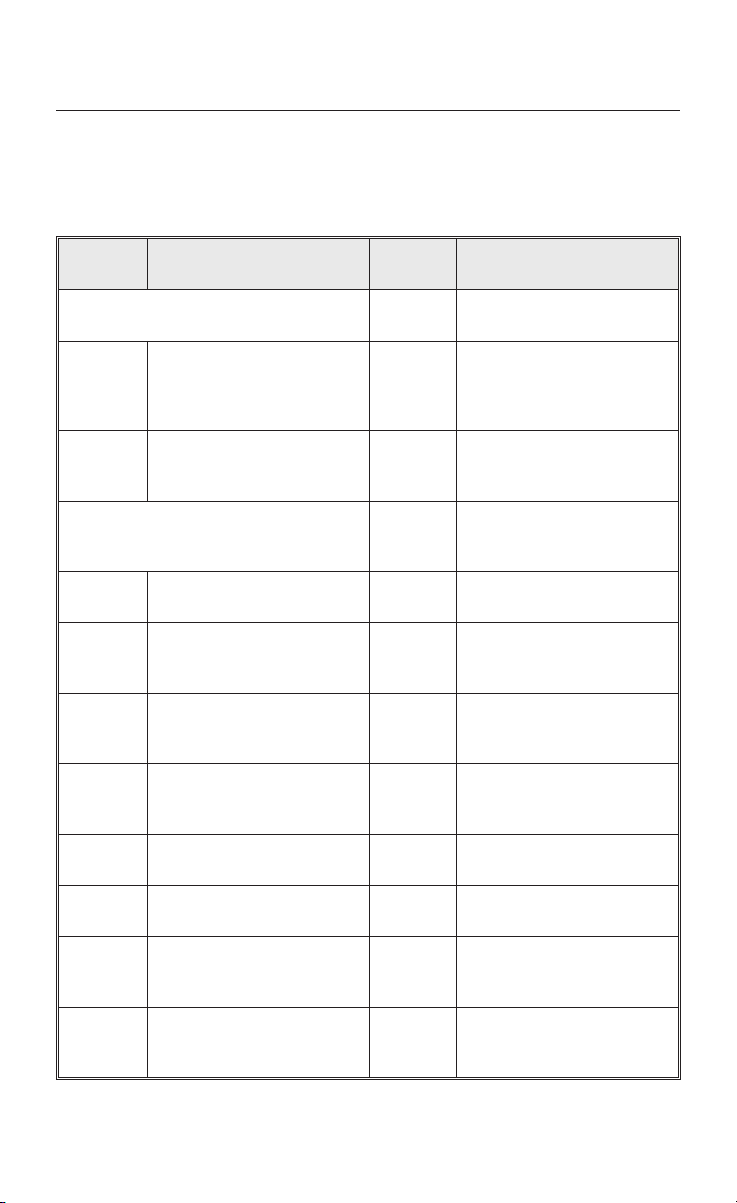
NAVIGATION
Symboles TMC
Vous trouverez ici une vue d’ensemble de tous les symboles utilisés dans
les cartes routières et les écrans de guidage. Ceux-ci sont affichés
uniquement si l’appareil est connecté à un module TMC
Symbole Signification Symbole Signification
Pour les cartes à petite échelle U Accident
> Route bloquée dans le
sens de circulation
B Trafic ralenti ou
embouteillage
indiqué
@ Route bloquée dans les
J Bouchons
deux sens
Dans la représentation détaillée et sur
W Ralentissements, attente
l’écran de guidage
R Travaux g Convois exceptionnels
6 Danger v Rétrécissement de la
chaussée
F Chaussée glissante p Pas de stationnement
possible
Y Mauvaises conditions
atmosphériques
G Voiture circulant à
contresens
K Route en mauvais état c Route fermée
N Mauvaise visibilité S Attention au brouillard
H Vent fort D Restriction de la hauteur
de passage sous un pont
r Suivre les informations
routières à la radio
46
Page 47
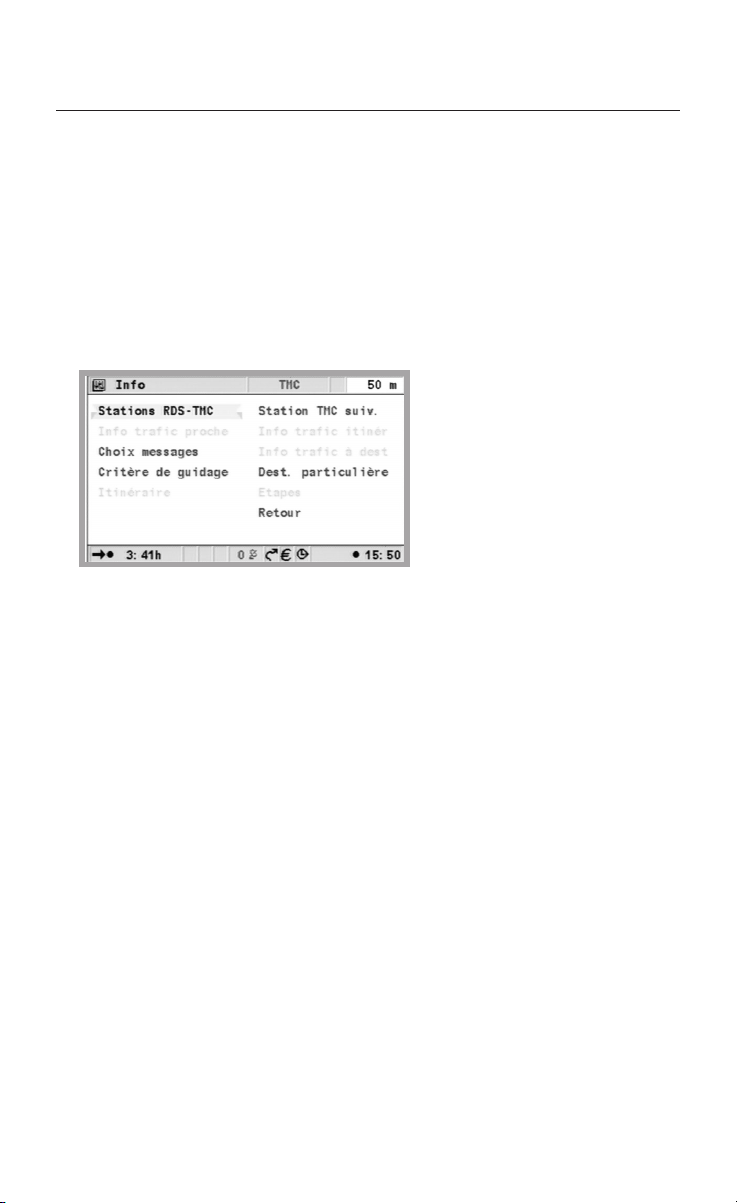
NAVIGATION
Menu « Info »
Le menu « Info » est accessible à partir du sommaire et de tous les écrans
de guidage. Lorsque vous vous trouvez dans l’écran de guidage :
Appuyez sur la touche OK si vous êtes dans l’un des écrans de
u
navigation.
Sélectionnez « Info » et appuyez sur la touche OK.
u
Si vous êtes dans le sommaire, sélectionnez « Info » et appuyez sur
u
la touche OK.
Vous disposez des options suivantes :
•
Choix messages : liste d’options pour les messages TMC vocaux ou
affichés à l’écran.
•
Info trafic itinér* : liste des perturbations sur l’itinéraire prévu
•
Info trafic proche* : liste des perturbations du trafic dans un périmètre
de 400 km par rapport à la position actuelle du véhicule, dans la mesure
où ces informations sont mises à disposition par le fournisseur TMC.
•
Info trafic à dest* : liste des perturbations du trafic dans un périmètre
de 400 km par rapport à l’étape suivante/à la destination, dans la
mesure où ces informations sont mises à disposition par le fournisseur
TMC.
•
Critères de guidage : voir le chapitre « Réglages ».
•
Itinéraire : récapitulatif des routes sur l’itinéraire planifié.
•
Station TMC suivante* : démarrer la recherche de la station TMC
suivante.
•
Destinations particulières : ouvrir la liste des destinations particulières
proches de l’emplacement du véhicule, voir « Info touristique » et
« Destination particulière » dans le sommaire.
•
Etapes : affichage de l’étape suivante dans la liste des étapes.
*Uniquement avec le module MT 5010 ou plus.
47
Page 48

NAVIGATION
Le carnet d’adresses
Votre système de navigation vous permet de mémoriser au moins 200
adresses de destinations dans un carnet d’adresses personnel. Le carnet
d’adresses est divisé en plusieurs sections : « Domicile », « Travail »,
« Privé » et « Professionnel », les sections « Domicile » et « Travail »
pouvant contenir chacune une adresse rapidement accessible.
Ajout d’adresses
Sélectionnez « Carnet d’adresses » dans le menu « Navigation ».
u
Appuyez sur la touche OK.
Entrez l’adresse (voir « Saisie de la destination »).
u
Sélectionnez « Ajouter l’adresse » et appuyez sur la touche OK
u
pour confirmer.
Sélectionnez la catégorie du carnet d’adresses et appuyez sur la
u
touche OK pour valider.
L’adresse affichée est maintenant enregistrée. Si la mémoire d’adresses
est pleine, vous devez effacer au moins une adresse dont vous n’avez plus
besoin pour en entrer une nouvelle.
Effacement d’adresses
u
Sélectionnez « Carnet d’adresses » dans le menu « Navigation ».
Appuyez sur la touche OK.
u
Sélectionnez « Charger l’adresse » et appuyez sur la touche OK
pour confirmer.
u
Si vous voulez effacer une entrée, sélectionnez la fonction
« Effacer l’adresse ».
u
Sélectionnez la catégorie souhaitée dans le carnet d’adresses. La
liste des adresses mémorisées s’affiche.
u
Sélectionnez l’adresse souhaitée et appuyez sur la touche OK.
L’adresse sélectionnée est alors effacée ou affichée dans le menu « Carnet
d’adresses » ; vous pouvez alors la modifier et la mémoriser à nouveau.
Effacement des dernières destinations
u
Sélectionnez « Carnet d’adresses » dans le menu « Navigation ».
Appuyez sur la touche OK.
u
Sélectionnez « Effacer l’adresse » et appuyez sur la touche OK.
u
Sélectionnez « Dest. précédentes » et appuyez sur la touche OK.
u
Pour éviter d’effacer des données par erreur, le système vous
demande de confirmer la procédure. Appuyez sur la touche OK.
48
Page 49

NAVIGATION
Ajout de la position actuelle du véhicule au carnet d’adresses
Sélectionnez « Carnet d’adresses » dans le menu « Navigation ».
u
Appuyez sur la touche OK.
Sélectionnez « Enreg. la position » et appuyez sur la touche OK.
u
Sélectionnez la catégorie du carnet d’adresses. Appuyez sur la
u
touche OK.
Pour modifier l’adresse (par exemple pour lui donner un nom), vous
t
devez d’abord charger l’adresse à partir du carnet d’adresses, la
modifier, puis l’enregistrer à nouveau dans le carnet d’adresses.
Chargement d’une adresse à partir de la mémoire de destinations
Sélectionnez « Carnet d’adresses » dans le menu « Navigation ».
u
Appuyez sur la touche OK.
Sélectionnez l’option « Charger l’adresse ». Appuyez sur la touche
u
OK.
Sélectionnez « Dest. précédentes ». Appuyez sur la touche OK. La
u
liste des 20 dernières destinations apparaît.
Sélectionnez l’entrée souhaitée et appuyez sur la touche OK pour
u
confirmer.
49
Page 50

TÉLÉPHONE
Téléphone
CI 3000
Le raccordement d’un module Communication Interface (par exemple
CI 3000) vous permet d’utiliser différents kits mains libres standard et
modèles actuels de téléphones portables avec votre système de
navigation. Certaines fonctions de votre téléphone portable apparaissent
alors sur le moniteur du système de navigation, offrant ainsi un plus
grand confort d’utilisation.
Si un kit mains libres compatible est relié au module Communication
Interface et si un téléphone portable adéquat avec carte SIM est placé
dans le support, l’option Téléphone apparaît dans le menu quand le code
PIN a été saisi dans le téléphone. Cette option vous donne accès aux
principales fonctions de votre téléphone.
CIX 3000 Blue
Vous pouvez également utiliser le CI 3000 avec le module d’extension
CIX 3000 Blue. Le CIX 3000 Blue est un kit mains libres Bluetooth. Il
remplace les kits mains libres classiques avec support pour portable et
permet une communication sans fil en cours de route grâce à la norme de
transmission de données Bluetooth. Pour bénéficier de cette application,
vous avez besoin d’un téléphone portable Bluetooth.
Vous trouverez sur les sites www.vdodayton.com et ou en vous adressant
au centre de services C-IQ au 00800 99 33 33 33 les listes des téléphones
portables et kits mains libres actuellement compatibles.
La liaison Bluetooth se fait par pairing ou couplage de votre téléphone
portable avec le module CIX 3000 Blue. Vous pouvez également procéder
au couplage sans système de navigation. Pour plus d’informations,
veuillez vous reporter au mode d’emploi du CIX 3000 Blue.
Lorsque le contact est coupé, vous ne pouvez plus téléphoner qu’en
utilisant directement le téléphone. L’utilisation du téléphone via le
moniteur et la télécommande n’est possible que lorsque le contact est
mis.
50
Page 51

TÉLÉPHONE
Le logiciel système MO 5595 continue à prendre en charge le MG 3000
pour établir la liaison avec le téléphone ; cette solution présente toutefois
des fonctionnalités réduites par rapport au CI 3000. Pour avoir une vue
d’ensemble des fonctions offertes, consultez le mode d’emploi du logiciel
MO 5594.
Couplage entre le téléphone portable et le CIX 3000 Blue
Pour que le téléphone portable puisse être utilisé avec le terminal mains
libres CIX 3000 Blue, celui-ci doit l’identifier. Cette opération est effectuée
une seule fois pour chaque téléphone.
Si aucun téléphone portable couplé au système ne se trouve à proximité,
l’option « Bluetooth » apparaît automatiquement dans le sommaire du
système de navigation à la mise en marche. Vérifiez que la fonction
Bluetooth est activée sur votre téléphone portable (pour plus
d’informations, reportez-vous au mode d’emploi de votre téléphone
portable). Pour coupler le téléphone :
Sélectionnez l’entrée « Bluetooth » dans le sommaire. Appuyez sur
u
la touche OK.
La question suivante apparaît à l’écran : « Lancer le couplage? ».
u
Sélectionnez « Oui » et appuyez sur la touche OK.
Le message « Couplage lancé » apparaît à l’écran. Lancez alors la
u
recherche d’appareils Bluetooth sur votre téléphone. Cette
fonction varie selon le fabricant. Le système de navigation a besoin
d’un peu de temps pour identifier le téléphone portable.
u
Si l’opération s’est déroulée correctement, le nom de votre
téléphone portable apparaît à l’écran. Validez en appuyant sur la
touche OK.
u
L’option « Téléphone » apparaît dans le sommaire.
t
Si l’identification a échoué, cela peut être dû au logiciel résident de
votre téléphone portable. Pour vous en assurer, consultez la liste
actualisée des logiciels résidents compatibles disponible sur les sites
www.vdodayton.com et www.C-IQ.net ou en vous adressant au centre
de services C-IQ au 00800 99 33 33 33.
Logiciel pilote pour le CI 3000
Le CI 3000 est compatible avec différents kits mains libres et téléphones
portables. Le logiciel pilote nécessaire à l’utilisation de certains modèles
est déjà installé (voir autocollant du CI 3000). Il est aussi possible de
mettre à jour le CI 3000 pour pouvoir utiliser par exemple un nouveau
téléphone portable.
51
Page 52

TÉLÉPHONE
La mise à jour du logiciel pilote peut se faire automatiquement ou
manuellement. Lorsque vous utilisez un nouveau téléphone portable non
reconnu par le CI 3000, le système de navigation va télécharger
automatiquement un pilote adapté. Si vous souhaitez utiliser par exemple
plusieurs téléphones portables avec un kit mains libres universel ou avec
le CIX 3000 Blue, cette opération peut aussi se faire manuellement.
Sélectionnez « Téléphone » dans le menu principal et appuyez sur
u
la touche OK.
Sélectionnez le dossier et appuyez sur la touche OK.
u
Sélectionnez « Réglages téléphone » et confirmez en appuyant sur
u
OK.
Sélectionnez « Téléchargement log. » et appuyez sur la touche OK.
u
Le système vous demande : « Lancer le téléchargement du logiciel
via CIM? »
Sélectionnez « Oui » et appuyez sur la touche OK. Le système
u
établit automatiquement la connexion avec le serveur, transfère le
logiciel sur votre téléphone portable et met fin à la connexion
avant que le menu principal n’apparaisse à nouveau.
Pour pouvoir télécharger les logiciels, le CI 3000 doit être enregistré
auprès du centre de services C-IQ. Veuillez préparer votre ID CIM. Celle-ci
se trouve sur votre appareil ou dans les « Réglages téléphone » du
système de navigation à la rubrique « Info téléphone ».
Vous trouverez sur le site des listes régulièrement actualisées des kits
mains libres et téléphones portables compatibles.
Charger le répertoire
Le premier chargement du répertoire du téléphone portable dans le
système de navigation se fait automatiquement. Le système reprend à la
fois les données sauvegardées dans le téléphone et sur la carte SIM. Cette
opération peut ensuite être également effectuée manuellement.
u
Sélectionnez « Téléphone » dans le menu principal. Appuyez sur la
touche OK.
u
Sélectionnez le dossier. Appuyez sur la touche OK.
u
Sélectionnez « Téléch. réper. tél. ». Appuyez sur la touche OK.
u
Sélectionnez « Oui ». Appuyez sur la touche OK.
52
Page 53

TÉLÉPHONE
Fonctions du téléphone
Établir une communication, prendre un appel et ouvrir directement la
Ê
liste « Appels sortants ».
Effacement du dernier numéro.
Ë
Clavier de saisie des numéros.
Ì
Messagerie – écouter les messages reçus.
Í
Messages/SMS – écrire ou lire un message texto.
Î
Ouverture du menu du répertoire pour enregistrer (uniquement pour
Ï
le répertoire enregistré sur la carte SIM), chercher ou effacer des
entrées.
Ð
Dossier – contient la reconnaissance vocale (uniquement en liaison
avec le CIX 3000 Blue), les appels pris, passés ou reçus durant votre
absence, ainsi que la possibilité de charger le répertoire téléphonique
dans le système de navigation et de procéder à des réglages généraux
pour la fonction téléphone.
Ñ
La touche ESC vous ramène au menu précédent.
Ò
Couper la communication et ouvrir directement la liste « Appels
pendant absence ».
L’intensité du signal est indiquée dans la ligne d’état. De même que pour
le téléphone, le nombre de carrés pleins vous renseigne sur la qualité de
réception.
53
Page 54

TÉLÉPHONE
Téléphoner
Volume des communications
Il est possible de régler le volume des communications en cours d’appel
avec les touches + et - de la télécommande. Le dernier réglage effectué
est enregistré par défaut. Ce réglage s’effectue sinon sur le téléphone
portable. Vous pouvez également régler le volume de la sonnerie lorsque
vous recevez un appel.
Composition d’un numéro
Les numéros de téléphone à composer peuvent être
entrés directement,
•
repris de la liste d’appels,
•
repris du menu « Navigation » (numéros de téléphone des destinations,
•
s’il y en a),
repris de la liste « Destination particulière » (navigateur POI) lorsqu’un
•
numéro de téléphone est indiqué,
repris du répertoire de la carte SIM et de la mémoire du téléphone.
•
Composition d’un numéro à partir du clavier
En mode « Téléphone », composez le numéro à l’aide du clavier
u
affiché à l’écran. Lorsque vous sélectionnez une touche avec le
curseur, puis confirmez avec la touche OK, le chiffre s’affiche dans
le champ de droite.
u
Une fois que vous avez entré tout le numéro, appuyez sur la
touche verte représentant un combiné et confirmez en appuyant
sur OK. La liaison est établie. Appuyez sur la touche combiné
rouge pour raccrocher.
Listes des appels
Il est possible de reprendre directement dans le menu « Téléphone » des
numéros figurant dans les listes suivantes :
•
« Appels pendant absence »*
•
« Appels pris »*
•
« Appels sortants »
* selon l’opérateur réseau ; le système doit supporter la fonction de
reconnaissance du numéro d’appel
54
Page 55

TÉLÉPHONE
Pour reprendre un numéro de téléphone dans les listes des appels :
Sélectionnez le dossier dans le menu « Téléphone » et appuyez sur
u
la touche OK.
Sélectionnez « Liste appels » et appuyez sur la touche OK.
u
Sélectionnez la liste souhaitée et appuyez sur la touche OK.
u
Sélectionnez l’entrée souhaitée et appuyez sur la touche OK. Le
u
numéro sélectionné s’affiche.
Pour composer le numéro, appuyez sur la touche combiné verte.
u
Appels du répertoire téléphonique
Sélectionnez le symbole représentant un livre dans le menu
u
« Téléphone » et confirmez en appuyant sur OK.
Sélectionnez l’option souhaitée et appuyez sur la touche OK.
u
Sélection d’une entrée du répertoire
Pour afficher le numéro souhaité, entrez le nom correspondant à l’aide
du clavier. Si le système reconnaît le nom dès la saisie des premières
lettres, l’entrée complète s’affiche au-dessus du clavier. Appuyez sur la
touche OK pour copier le numéro dans le menu Téléphone.
55
Page 56

TÉLÉPHONE
Suppression d’une entrée
Sélectionnez le symbole représentant un livre dans le menu
u
« Téléphone » et confirmez en appuyant sur OK.
Sélectionnez « Effacer entrée » et confirmez en appuyant sur OK.
u
Sélectionnez l’entrée souhaitée et confirmez en appuyant sur OK.
u
Le système vous demande de confirmer la procédure pour éviter
d’effacer une entrée par erreur.
Sélectionnez « Effacer » et confirmez par OK pour effacer l’entrée
u
du répertoire.
Le système efface toujours l’entrée complète du répertoire.
Ajout d’une entrée (uniquement sur carte SIM)
Saisissez le numéro désiré dans le menu « Téléphone » ou dans la
u
liste des appels. Si un numéro a déjà été entré, le système vous
demande le nom dès que vous appuyez sur le bouton du
répertoire.
Sélectionnez l’entrée « Répertoire tél. » et confirmez en appuyant
u
sur OK.
Sélectionnez « Entrer nom » et appuyez sur la touche OK. Le
u
clavier s’affiche à l’écran pour que vous puissiez saisir le nom
correspondant.
u
Une fois le nom saisi, appuyez sur la touche OK. L’entrée est alors
enregistrée dans le répertoire.
En cas de mémoire insuffisante sur la carte SIM ou sur le téléphone
portable, un message s’affiche. Pour enregistrer une nouvelle entrée, vous
devez alors éventuellement effacer une ancienne entrée.
SMS (Short Message Service)
La liaison avec le téléphone portable vous permet de recevoir et
d’envoyer des messages courts (SMS ou textos, longueur limitée à
160 caractères) par l’intermédiaire du système de navigation. La
disponibilité de cette fonction dépend de l’opérateur réseau et doit
éventuellement être activée. Respectez les instructions de l’opérateur
réseau.
Le système ne prend pas en charge la transmission d’images, de sons, de
messages multimédia ou de SMS dépassant la longueur prescrite. Le
numéro de téléphone du centre SMS doit être configuré dans les réglages
du téléphone portable.
56
Page 57

TÉLÉPHONE
Réception de messages SMS
En cas de réception de nouveaux messages, le message « Nouveau SMS !
Lire maintenant ? » apparaît à l’écran.
Sélectionnez « Oui » et confirmez en appuyant sur OK si vous
u
souhaitez consulter immédiatement le message.
Sélectionnez « Non » et confirmez en appuyant sur OK si vous
u
souhaitez lire le message ultérieurement (voir plus bas).
Les SMS entrants sont sauvegardés sur la carte SIM ou dans la mémoire
interne du téléphone (selon le modèle). Ils sont ainsi sauvegardés même
lorsque vous éteignez l’appareil afin que vous puissiez les lire plus tard.
Lecture de messages SMS
Les messages SMS sont automatiquement chargés dans le système de
navigation lorsque le téléphone portable est à nouveau relié au système
ou en cas de redémarrage du système. Le nombre de messages SMS est
limité à 50. Attention : le chargement de tous les messages SMS peut
prendre un certain temps.
Sélectionnez le symbole représentant une enveloppe dans le menu
u
« Téléphone » et confirmez en appuyant sur OK.
Sélectionnez l’entrée « Lire SMS » et appuyez sur la touche OK
u
pour confirmer. Le menu « SMS enregistré » s’affiche à l’écran.
u
Appuyez au besoin sur la touche de la télécommande pour
vous déplacer ligne par ligne à l’intérieur du message.
Le numéro de téléphone de l’expéditeur apparaît sous la fenêtre
d’affichage du texte (seulement si vous disposez de la détection du
numéro d’appel).
57
Page 58

TÉLÉPHONE
Les touches de fonction que vous voyez en dessous ont la signification
suivante :
« Modifier » : vous pouvez éditer le texte reçu, par exemple pour le
•
renvoyer en texte joint.
« Liste SMS » : en cas de réception de plusieurs SMS, vous pouvez vous
•
déplacer dans la liste des messages.
« Options » : pour envoyer ou supprimer des SMS et pour enregistrer ou
•
sélectionner directement le numéro de téléphone de l’expéditeur (« N°
SMS »).
Écriture d’un message SMS
Sélectionnez le symbole représentant une enveloppe dans le menu
u
« Téléphone » et confirmez en appuyant sur OK.
Sélectionnez l’entrée « Ecrire SMS » et appuyez sur la touche OK
u
pour confirmer.
Entrez le texte à l’aide du clavier (160 caractères max.). Validez en
u
appuyant sur la touche OK.
Si vous souhaitez effacer des éléments, allez sur « Del » et
u
confirmez en appuyant sur OK.
Sélectionnez « ! ->A » et confirmez en appuyant sur OK pour
u
commuter entre les majuscules et les minuscules ou entre les
lettres et les chiffres.
Envoi d’un message SMS
u
Pour envoyer le SMS affiché à l’écran, sélectionnez « Envoyer un
message » et confirmez en appuyant sur la touche OK. Le menu
« Envoyer un message » s’affiche à l’écran.
u
Entrez le numéro de téléphone complet du destinataire (sans oublier
l’indicatif international au besoin) ou reprenez le numéro enregistré
dans le répertoire. Validez en appuyant sur la touche OK.
En cas de réponse à un SMS reçu et si le numéro de l’expéditeur est
communiqué, le numéro est automatiquement recopié dans le menu
« Envoyer un message ».
Sélection directe des numéros affichés
Certains DVD/CD cartographiques vous permettent de consulter des
informations supplémentaires concernant des destinations particulières
(voir chapitre « Destinations particulières »). Lorsque ces informations
contiennent un numéro de téléphone, vous pouvez composer
directement le numéro affiché.
u
Sélectionnez la destination souhaitée pour laquelle il existe des
informations complémentaires et confirmez en appuyant sur la
touche OK.
58
Page 59

TÉLÉPHONE
Sélectionnez le symbole représentant un téléphone et appuyez sur
u
la touche OK pour confirmer.
Pour interrompre l’établissement de la connexion, appuyez sur la touche
OK pendant que le message s’affiche. Pendant un appel, le menu
« Téléphone actif » s’affiche, permettant la saisie d’autres
chiffres/caractères (pour interroger la messagerie par exemple). À la fin de
la communication, le système revient automatiquement à l’affichage des
informations supplémentaires concernant des destinations particulières.
Réglages du téléphone
Les réglages du téléphone contiennent les options suivantes :
Info téléphone
•
Répertoire tél. (répertoire téléphonique)
•
Sauvegarder boîte (enregistrement du numéro de messagerie)
•
Téléchargement log. (voir le chapitre « Téléchargement logiciel »)
•
Bluetooth (uniquement en liaison avec le CIX 3000 Blue). L’option
•
Bluetooth permet également de lancer la reconnaissance vocale du
téléphone portable. Cette fonction varie selon le téléphone. La
configuration de la reconnaissance vocale se fait exclusivement au
niveau du téléphone portable.
Info téléphone
Ces informations se rapportent au module téléphone et sont destinées au
personnel du service clientèle. Pensez à les préparer lorsque vous
téléphonez au service Assistance clientèle.
u
Sélectionnez le dossier dans le menu « Téléphone » et confirmez
en appuyant sur OK.
u
Sélectionnez « Réglages téléphone » et confirmez en appuyant sur
OK.
u
Sélectionnez « Info téléphone » et confirmez en appuyant sur OK.
Les informations s’affichent alors à l’écran.
Répertoire tél. (répertoire téléphonique)
Vous pouvez indiquer dans les « Réglages téléphone » si le système doit
afficher les données provenant du téléphone portable ou de la carte SIM.
u
Sélectionnez « Téléphone » dans le menu principal. Appuyez sur la
touche OK.
u
Sélectionnez le dossier et appuyez sur la touche OK.
u
Sélectionnez « Réglages téléphone ». Appuyez sur la touche OK.
u
Sélectionnez « Répertoire tél. ». Appuyez sur la touche OK.
u
Sélectionnez « Carte SIM » ou « Tél. portable ». Appuyez sur la
touche OK.
59
Page 60

TÉLÉPHONE
Sauvegarder la boîte (messagerie)
Si vous souhaitez sauvegarder votre numéro de messagerie dans le
système :
Sélectionnez « Téléphone » dans le menu principal. Appuyez sur la
u
touche OK.
Entrez le numéro de votre choix. Confirmez chaque chiffre avec la
u
touche OK.
Sélectionnez le dossier et appuyez sur la touche OK.
u
Sélectionnez « Réglages téléphone ». Appuyez sur la touche OK.
u
Sélectionnez « Sauvegarder boîte ». Appuyez sur la touche OK.
u
Sélectionnez « Oui ». Appuyez sur la touche OK.
u
Téléchargement logiciel
Voir page 51.
Bluetooth
Voir aussi page 51.
Sélectionnez « Téléphone » dans le menu principal. Appuyez sur la
u
touche OK.
u Sélectionnez le dossier et appuyez sur la touche OK.
u
Sélectionnez « Réglages téléphone ». Appuyez sur la touche OK.
u
Sélectionnez « Bluetooth ». Appuyez sur la touche OK.
u
Sélectionnez « Oui ». Appuyez sur la touche OK.
60
Page 61

OPTIONS UTILES
Ordinateur de bord
Pour ouvrir l’ordinateur de bord, sélectionnez la fonction « Ordinat. de
bord » dans le sommaire. L’ordinateur de bord intégré livre les
informations suivantes :
Vitesse : vitesse actuelle
•
Vitesse moyenne : vitesse moyenne depuis la dernière remise à zéro
•
Distance parcourue : trajet parcouru depuis la dernière remise à zéro
•
Temps écoulé : durée du trajet depuis la dernière remise à zéro
•
Position du véhicule (latitude et longitude)
•
L’affichage de la vitesse n’est donné qu’à titre d’information
complémentaire. Seul le compteur de vitesse du véhicule peut être utilisé
pour déterminer la vitesse réelle. La fonction « Reset » remet la distance
parcourue, le temps écoulé et la vitesse moyenne à zéro.
61
Page 62

OPTIONS UTILES
Urgence
Le menu d’urgence contient la position actuelle du véhicule, les numéros
d’urgence du pays où vous vous trouvez, ainsi qu’un numéro d’assistance
que vous pouvez pré-programmer (sous la rubrique « Secours: »). Le degré
de précision pour l’affichage de la position actuelle du véhicule est
d’environ 30 m.
Le pays, le nom de la ville et le nom de la rue où se trouve actuellement le
véhicule apparaissent s’il s’agit d’une zone numérisée. Si ce n’est pas le cas
ou si le DVD/CD cartographique inséré dans le système ne correspond pas
à la zone dans laquelle vous roulez, le système GPS va calculer la position
du véhicule (longitude et latitude).
La composition d’un autre numéro d’urgence présuppose l’activation de
la carte SIM et la saisie du code PIN. Le téléphone doit être connecté à un
réseau GSM.
u
Sélectionnez « Urgence » dans le menu principal et appuyez sur la
touche OK.
u
Sélectionnez « Secours: » et appuyez sur la touche OK.
u
Lorsque le message s’affiche à l’écran, confirmez par OK dans les 5
secondes qui suivent. La liaison est établie.
62
Page 63

OPTIONS UTILES
Entrée d’un numéro de dépannage
Dans le menu d’urgence, vous avez la possibilité d’enregistrer un numéro
de téléphone de votre choix, par exemple celui d’un club automobile ou
d’un centre d’assistance.
Sélectionnez la fonction « Configuration » à régler dans le menu
u
d’urgence et appuyez sur la touche OK.
Entrez le numéro de téléphone du centre d’assistance que vous
u
désirez mettre en mémoire. Confirmez chaque chiffre entré avec la
touche OK.
Le numéro indiqué apparaît dans le menu d’urgence. Pour sélectionner le
numéro « Centre d’assistance », le téléphone doit être allumé et connecté
à un réseau GSM. Cette option nécessite d’avoir inséré la carte SIM dans le
téléphone et saisi le code PIN.
63
Page 64

PANNES ET SOLUTIONS ÉVENTUELLES
Il est possible que votre système multimédia ne fonctionne pas comme
vous l’attendiez. Avant de contacter le service après-vente, lisez
attentivement la notice d’utilisation et examinez point par point la liste
de contrôle ci-dessous. Il est possible que vous y trouviez la solution pour
remédier rapidement au problème.
Problèmes Cause possible/Solution
Le système ne
démarre pas, l’écran
est sombre.
Après un certain
temps de
fonctionnement, le
système s’éteint
automatiquement.
Le moniteur s’éteint
automatiquement
en cas de forte
chaleur.
Le dernier écran de
menu reste allumé
après coupure de
l’allumage.
Le système ne réagit
pas si vous appuyez
sur une touche alors
que la
télécommande n’est
pas dans son
support.
Le système est très
lent lors de la saisie
des données ou met
beaucoup de temps
à calculer l’itinéraire.
Le contact n’est pas mis : mettez le contact.
Le contact est mis, le système est en mode veille :
appuyez sur une des touches curseur, la touche OK
ou la touche MENU de la télécommande.
Lorsque la température est très basse ou très élevée,
l’appareil s’éteint temporairement pour éviter tout
dommage. Il se rallume dès que la température est
redevenue normale.
Le moniteur s’éteint temporairement lorsque la
température dépasse 75 °C afin de prévenir tout
problème de surchauffe. Il se remet en marche dès
que la température est redevenue normale.
Le moniteur reste allumé 30 secondes environ après
coupure de l’allumage.
Les piles sont usées : remplacez les piles de la
télécommande ou reposez la télécommande dans
son support.
Vous vous trouvez dans une zone numérisée très
dense. Le système met plus de temps lorsqu’il doit
consulter un grand volume de données.
La fonction « Activer
guidage » ne peut
pas être sélectionnée
dans le menu
« Navigation ».
64
Vérifiez si vous avez entré une adresse de
destination.
Page 65

PANNES ET SOLUTIONS ÉVENTUELLES
Problèmes Cause possible/Solution
Le système ne
calcule pas
d’itinéraire, bien que
vous ayez entré une
destination.
Vous n’entendez
aucune instruction
de guidage.
Certains symboles
indiqués dans la
notice d’utilisation
ne figurent pas dans
la ligne d’état.
Le symbole satellite
du logo GPS est
toujours rouge.
Le CD est éjecté
automatiquement
du système de
navigation.
Votre véhicule ne se trouve pas sur une route
numérisée : dirigez-vous vers une route numérisée.
Contrôlez si l’option « Messages vocaux » est activée
dans le menu « Réglages ».
Vérifiez si le « Volume » réglé dans le menu
« Config. du système » n’est pas sur le minimum.
Si aucun haut-parleur externe n’est branché :
vérifiez le réglage du volume des haut-parleurs dans
le moniteur.
Sélectionnez « Config. du système » puis « Réglages
d’écran » et activez les options souhaitées à l’aide
des fonctions « Ligne d’état gauche » et « Ligne
d’état droite ».
Aucune réception de signaux satellites.
Vérifiez que l’antenne GPS n’est pas couverte par un
objet quelconque.
Le CD est peut-être sale. Nettoyez-le avec un produit
de nettoyage spécial pour CD.
L’heure affichée
dans la ligne d’état
est erronée.
Il n’est pas possible
d’ajouter d’adresse
dans le carnet
d’adresses.
Le guidage manque
de précision.
Réglez le fuseau horaire dans le menu « Config. du
système », option « Date/Heure ».
Le carnet d’adresses est plein. Effacez une ou
plusieurs entrées dont vous n’avez plus besoin.
Une imprécision du guidage de 50 m est tolérée. Si
des différences plus importantes se produisent,
contactez votre revendeur agréé.
65
Page 66

PANNES ET SOLUTIONS ÉVENTUELLES
Problèmes Cause possible/Solution
La position affichée
ne correspond pas à
la position réelle de
votre véhicule.
Les instructions de
guidage ne
correspondent pas à
la réalité.
Dans la ligne d’état,
l’inscription « TMC »
est constamment
rouge et aucune
information routière
n’apparaît sur la
carte.
Le système indique
« CD/DVD incorrect
ou défectueux ».
Le système indique
« Code erroné ».
Problèmes prolongés de réception GPS. La position
est automatiquement corrigée lorsque la réception
GPS s’améliore. Attendez éventuellement quelques
minutes. Demandez à votre installateur de vérifier si
les valeurs correspondant à l’angle de montage de
l’ordinateur de navigation ont été entrées
correctement dans le menu « Diagnostic ».
Il est possible que la position du véhicule déterminée
par le système de navigation soit incorrecte à ce
moment. Le sens de la circulation a peut-être modifié
et ne correspond plus aux informations du CD
cartographique.
La réception TMC est interrompue/brouillée. Si votre
autoradio RDS-TMC est connecté : allumez
l’autoradio et syntonisez votre autoradio sur une
station RDS diffusant des informations routières.
Le DVD/CD peut être endommagé.
Le DVD/CD n’est peut-être pas compatible C-IQ.
Le DVD/CD n’est pas adapté à votre système.
Le code indiqué est faux. Vous devez saisir à
nouveau le code.
Le code envoyé par le service C-IQ est faux.
Contactez le service C-IQ afin d’obtenir le bon code.
Un code identique a déjà été saisi ; soit il est encore
activé, soit il a expiré. Contrôlez vos privilèges
d’accès sous « Mon C-IQ ».
La touche Map ne
fonctionne pas ou
uniquement à
l’échelle 1000 km.
Le système indique
« Erreur système ».
66
La région ou le pays n’est peut-être pas activé dans
le système. Contactez le service C-IQ.
Votre système doit être réparé. Adressez-vous à votre
revendeur ou à votre installateur.
Page 67

PANNES ET SOLUTIONS ÉVENTUELLES
Problèmes Cause possible/Solution
Lorsque vous
connectez le
téléphone, le menu
« Téléphone »
Problèmes de support du téléphone.
Retirez le téléphone de son support, contrôlez les
contacts et nettoyez-les si nécessaire. Replacez le
téléphone sur son support.
n’apparaît pas à
l’écran.
Lorsque vous
téléphonez, votre
Micro mal branché ou pas branché du tout.
Vérifiez les branchements.
interlocuteur ne
vous entend pas.
L’autoradio ne se
met pas en sourdine.
La sourdine téléphone de l’autoradio n’est pas
correctement réglée. Consultez la notice d’utilisation
de l’autoradio.
L’appareil de commande du kit mains libres n’est pas
branché correctement sur l’entrée de mise en
sourdine de l’autoradio. Adressez-vous à votre
installateur pour qu’il contrôle les branchements.
La liste des SMS et
les entrées du
répertoire ne sont
pas identiques sur le
téléphone portable
et dans le kit mains
libres.
La liste des SMS ou le répertoire ont été modifiés
directement (édités) sur le téléphone portable.
Actualisez les données en retirant le téléphone de
son support et en l’insérant de nouveau. Le système
compare alors les données qui figurent sur le kit
mains libres et sur le téléphone et procède aux
ajustements nécessaires.
Si vous ne trouvez pas de solution au problème rencontré, contactez un
réparateur agréé ou appelez notre service Assistance clientèle.
67
